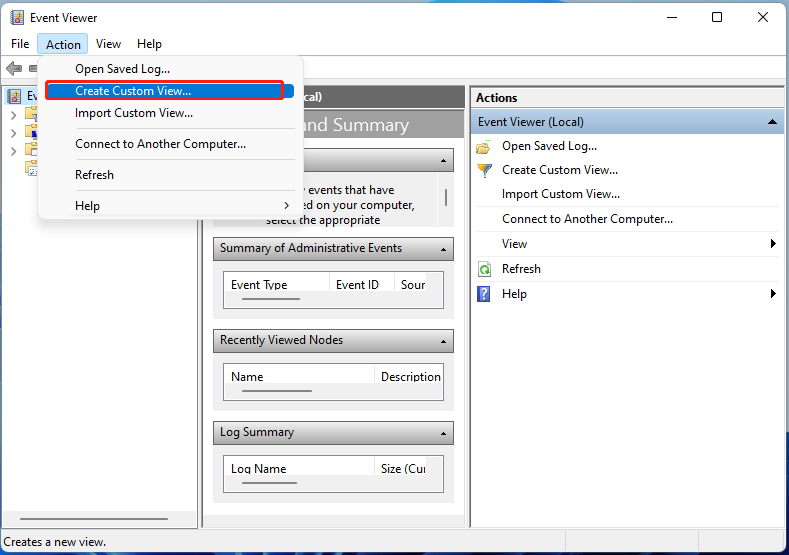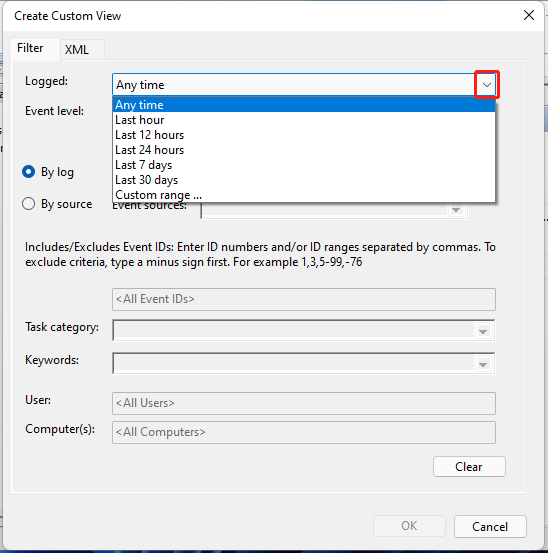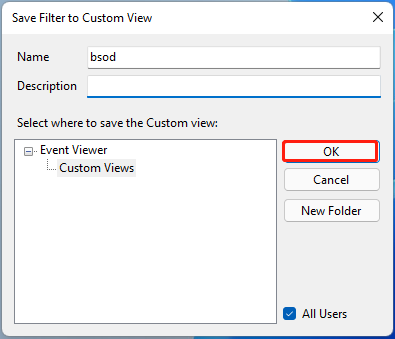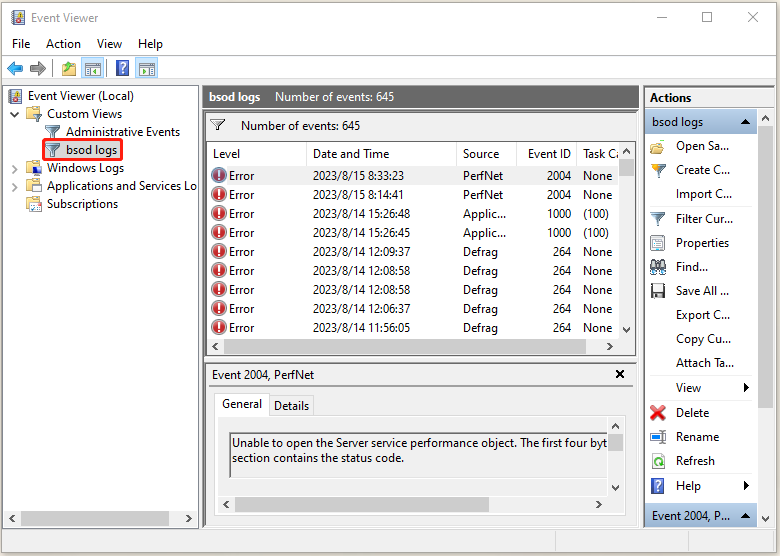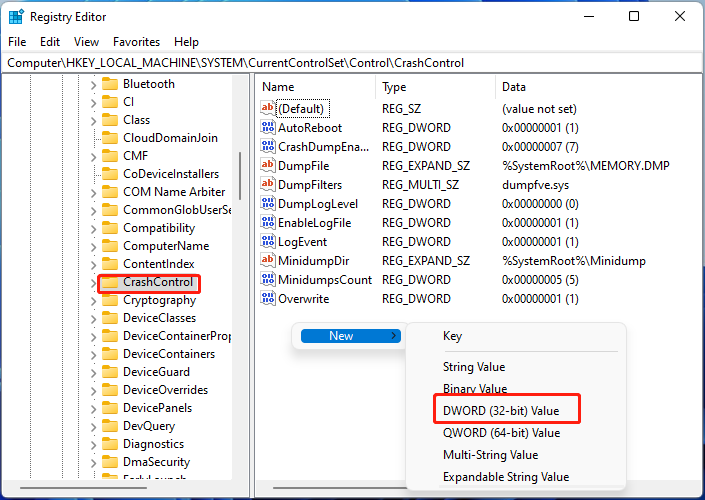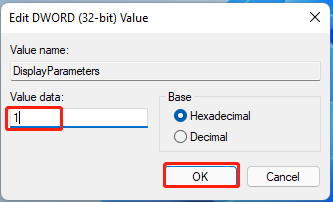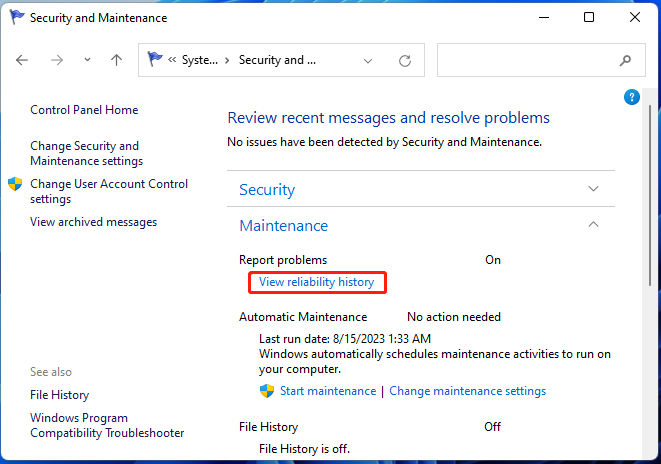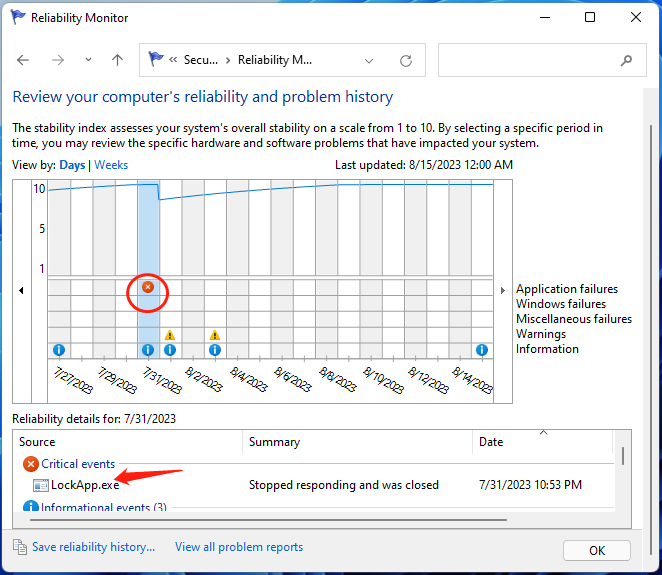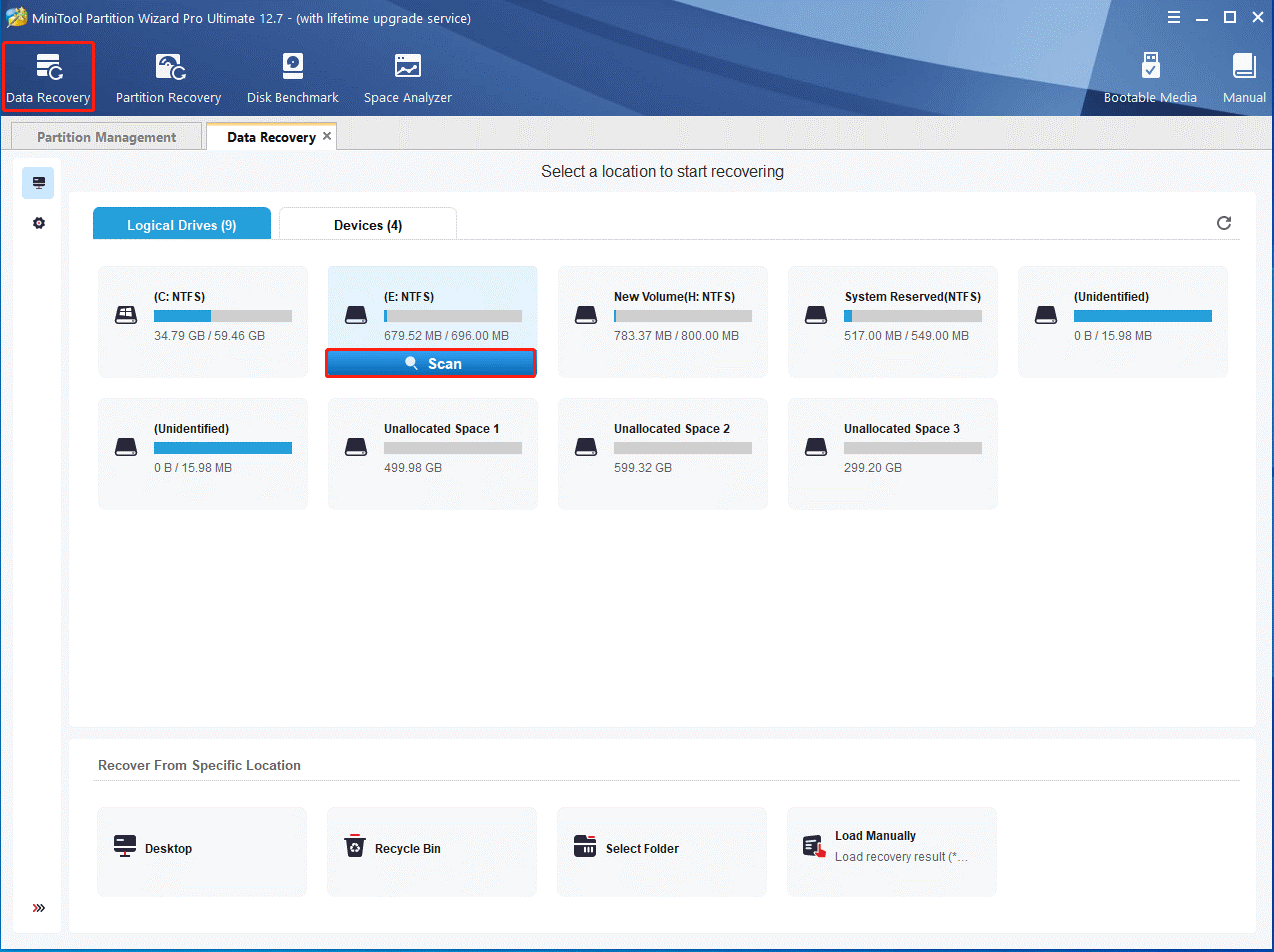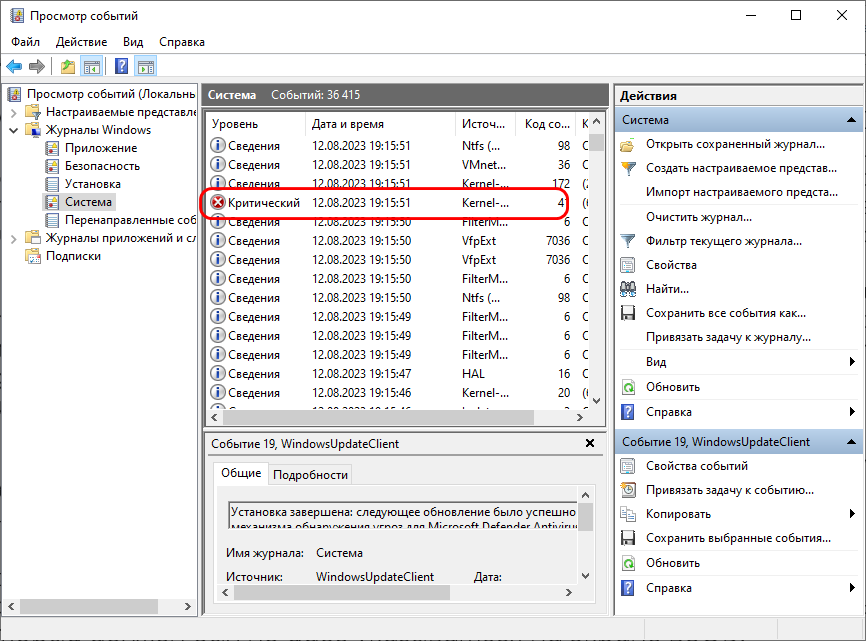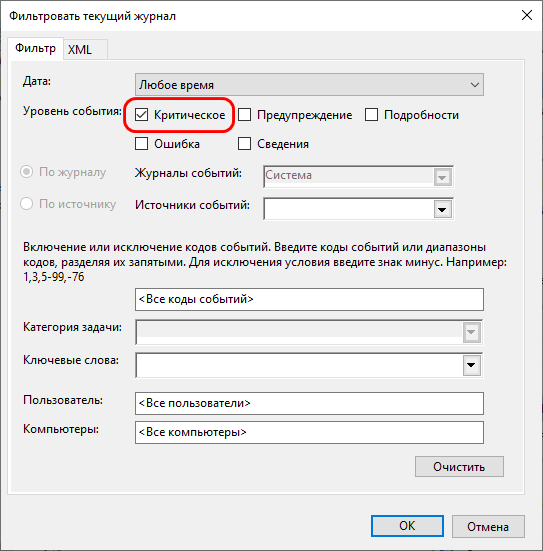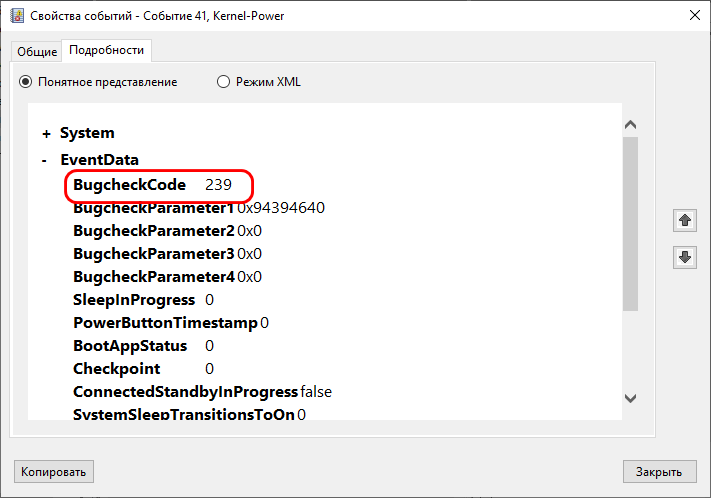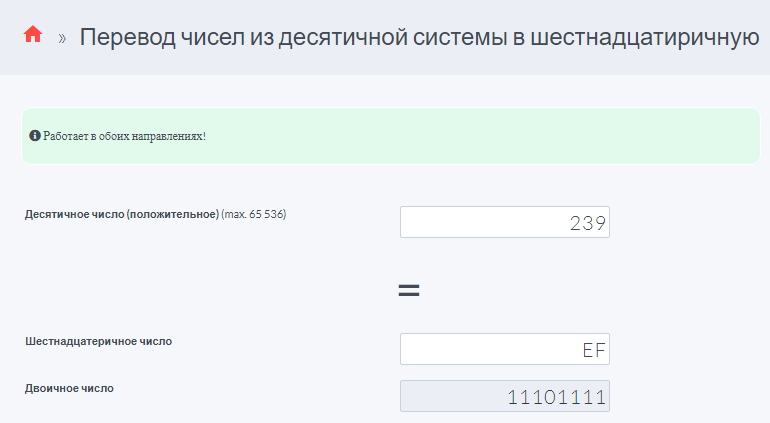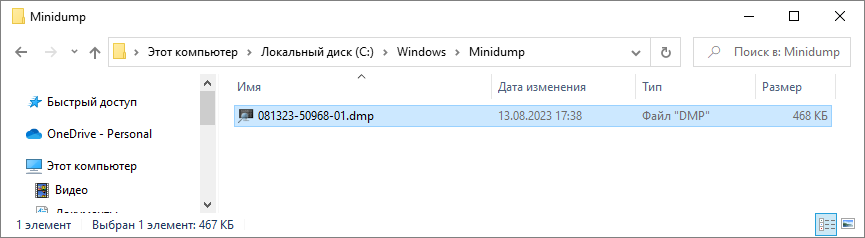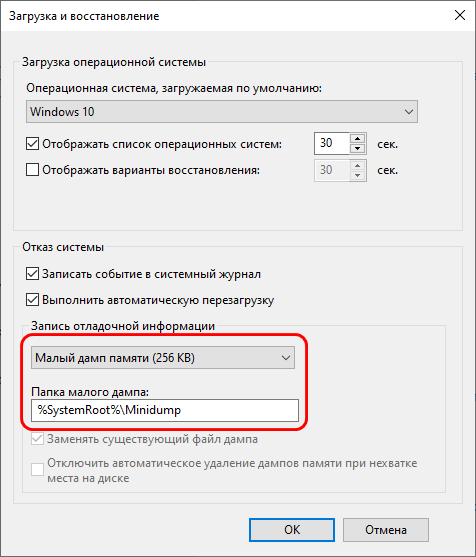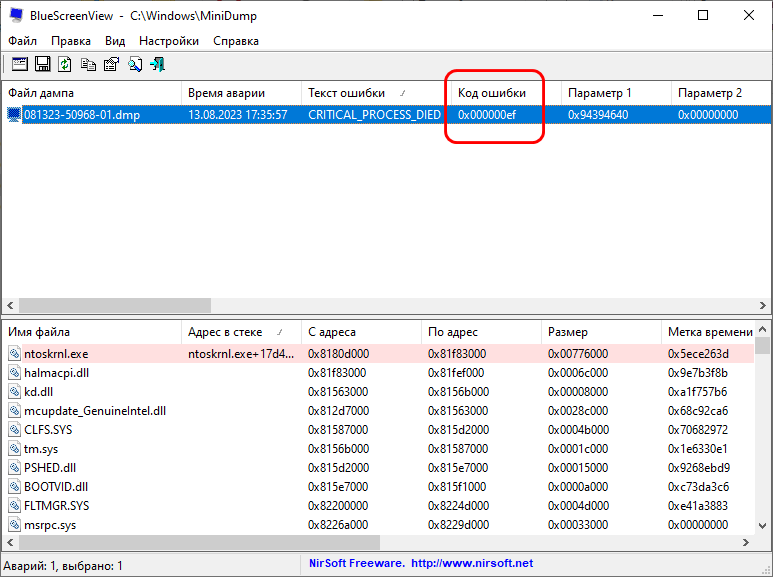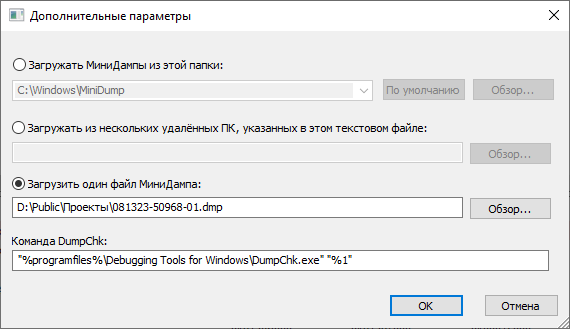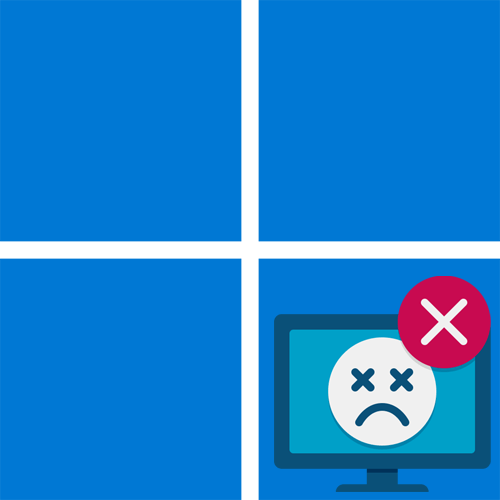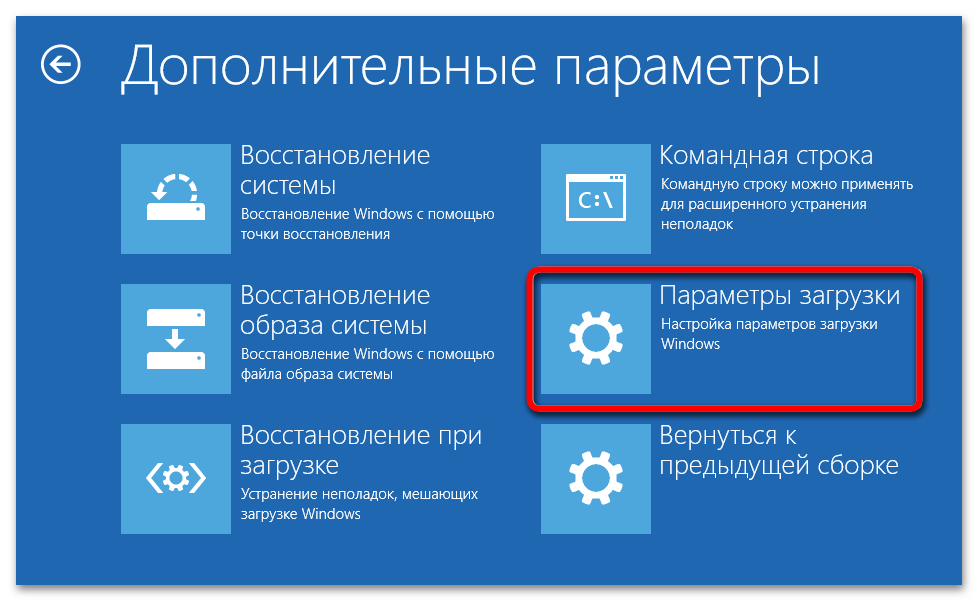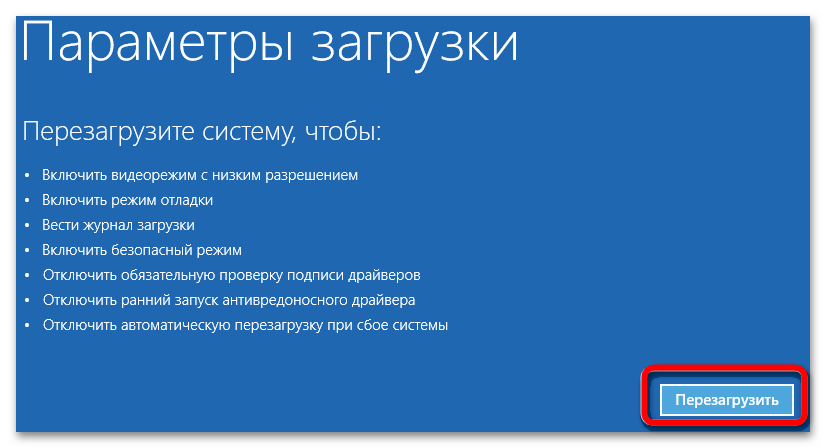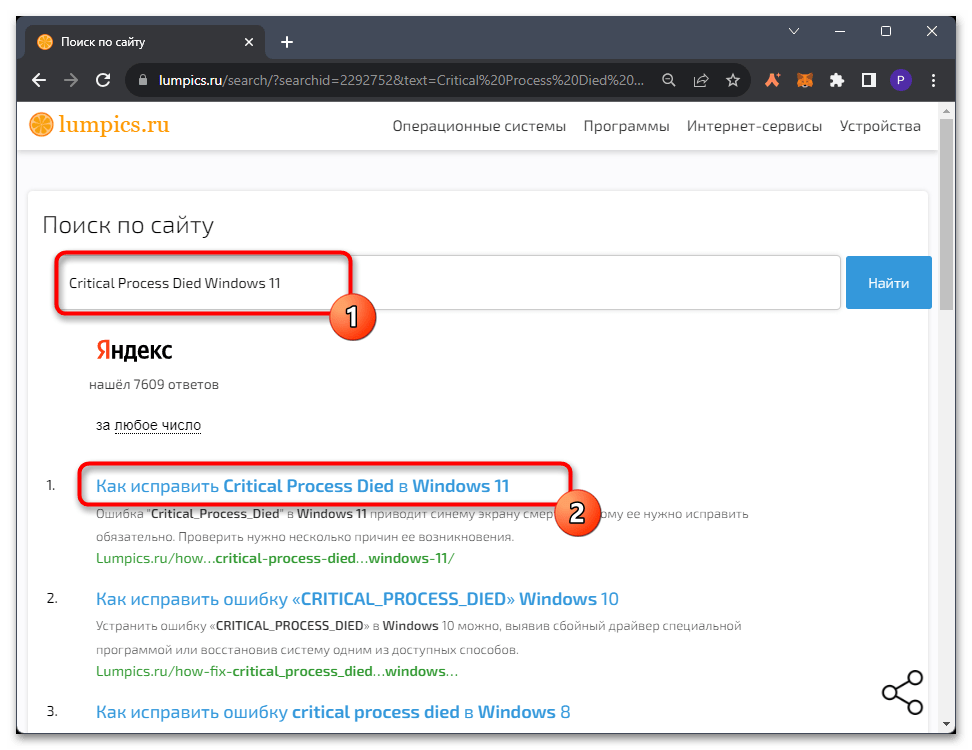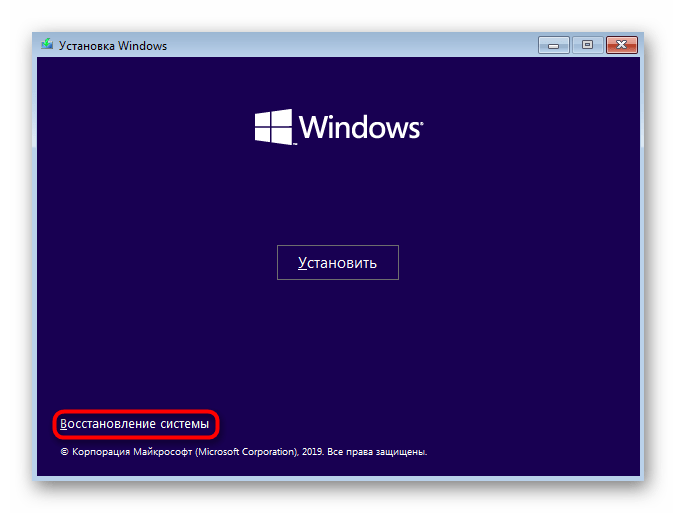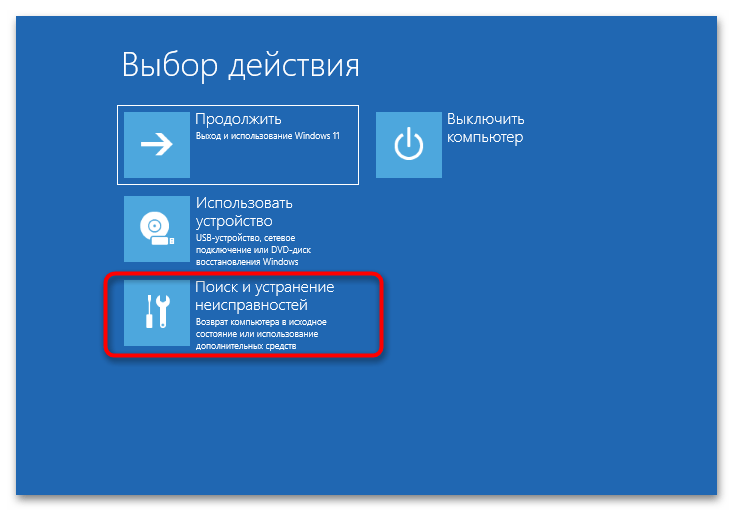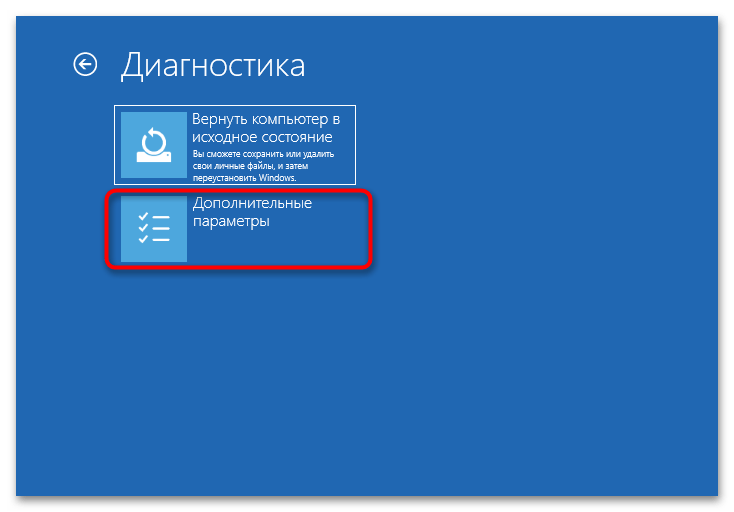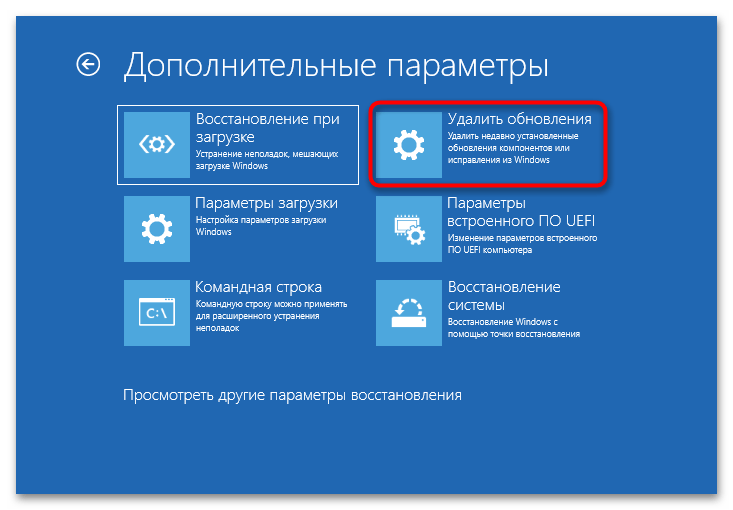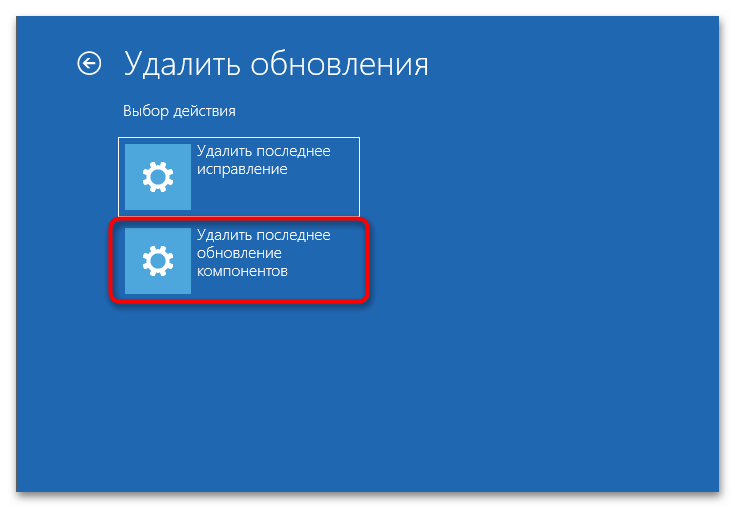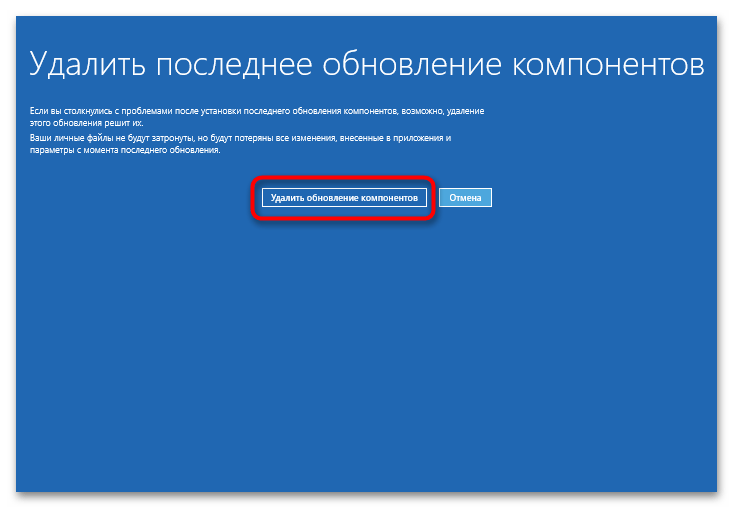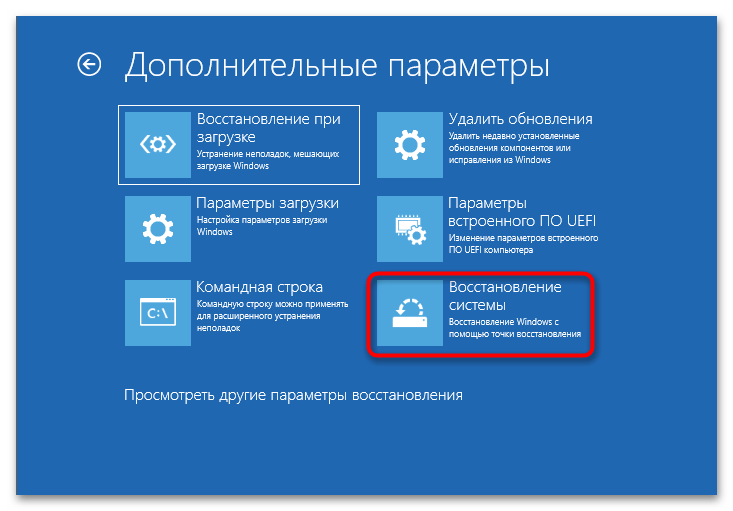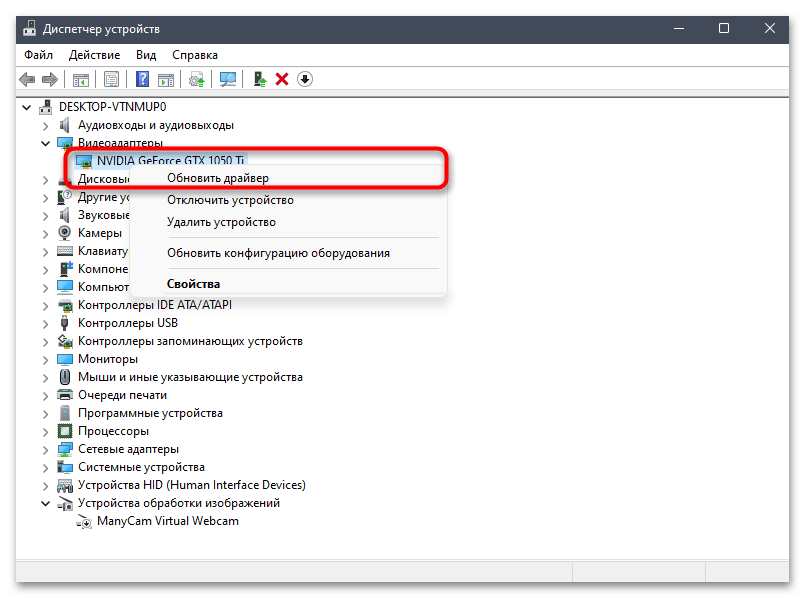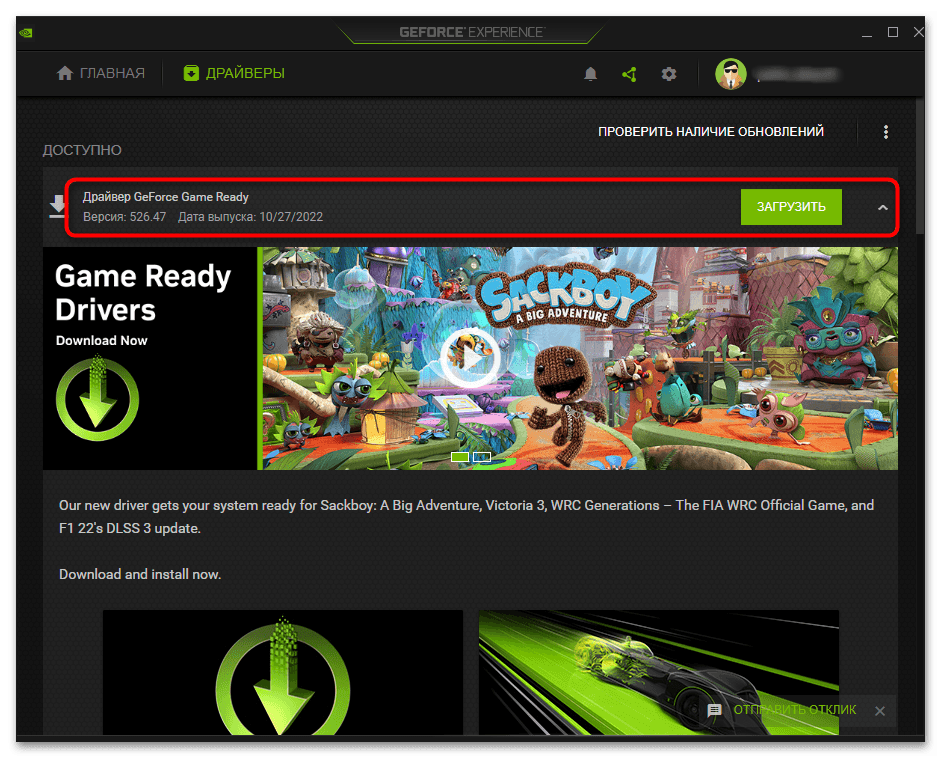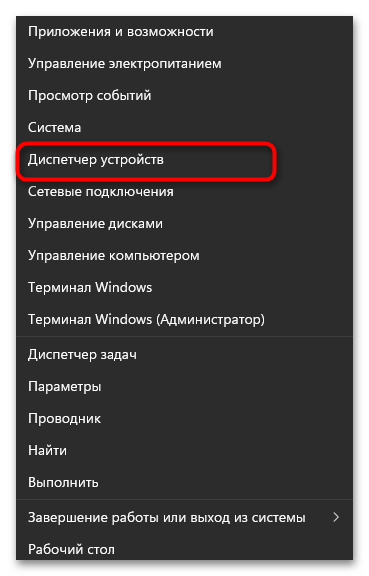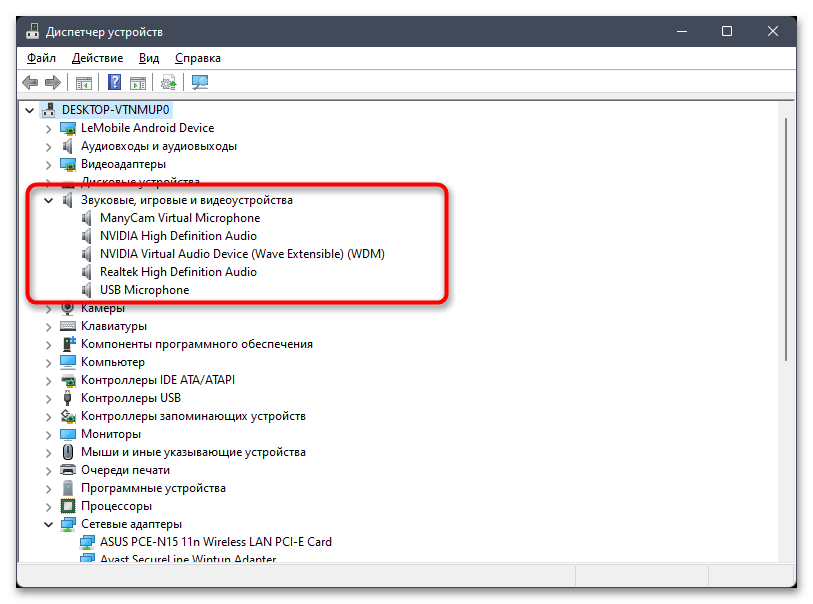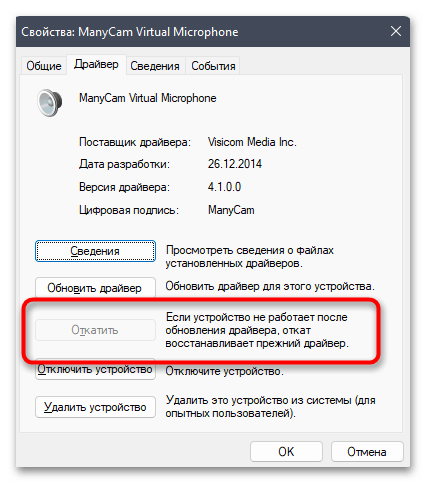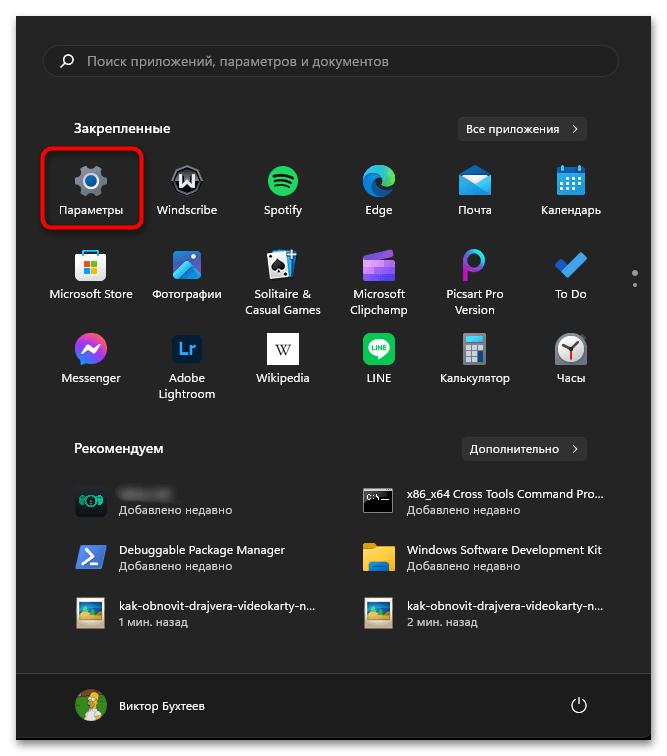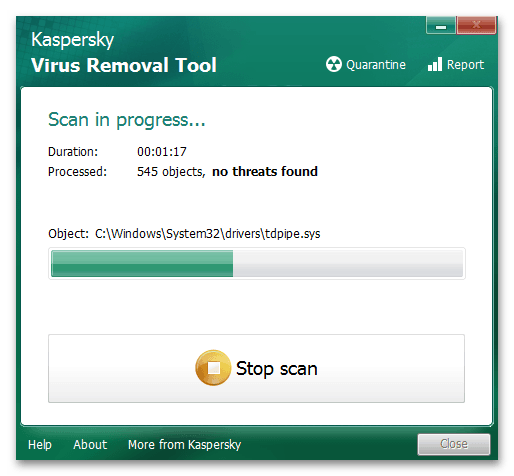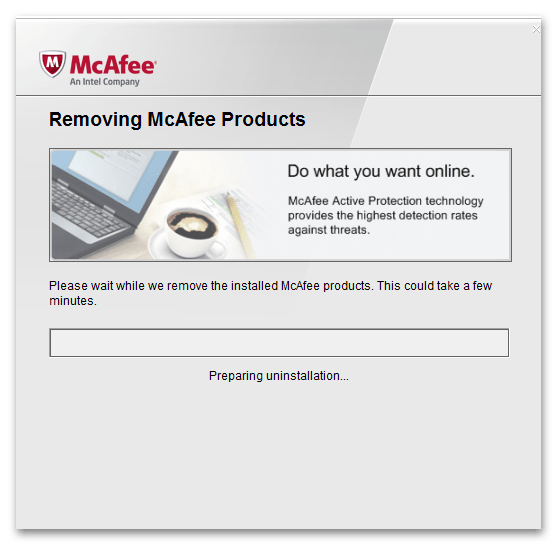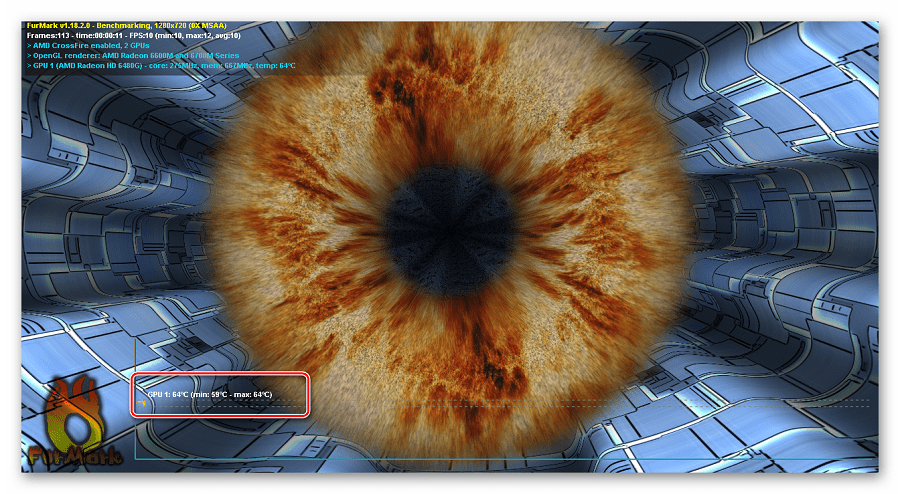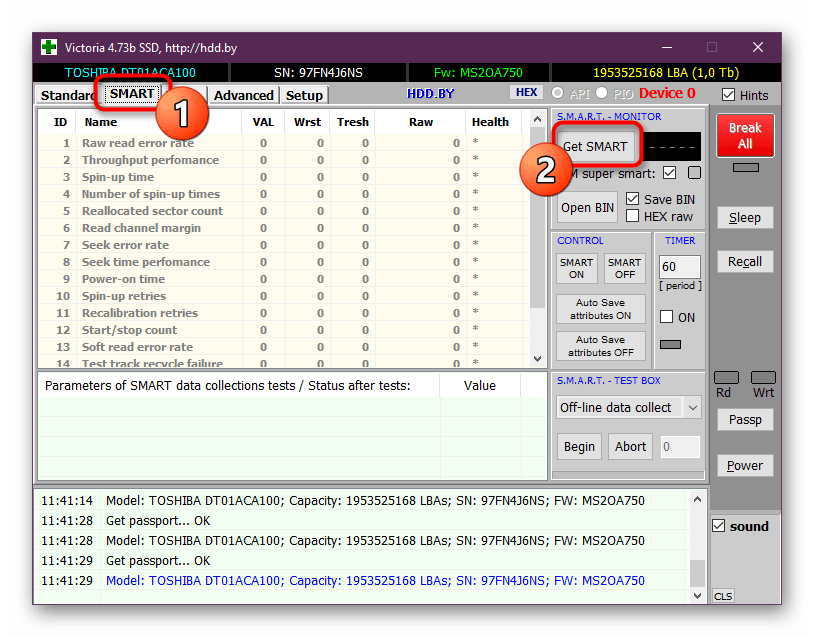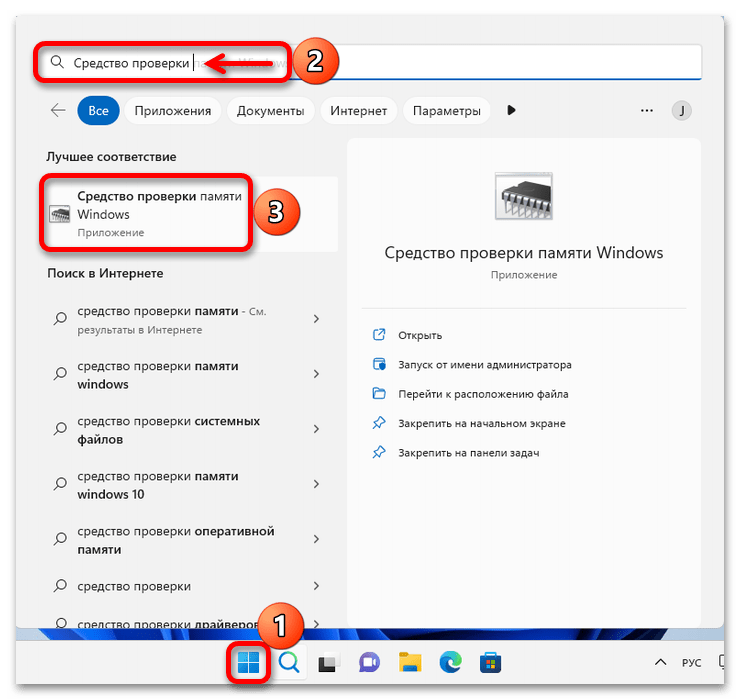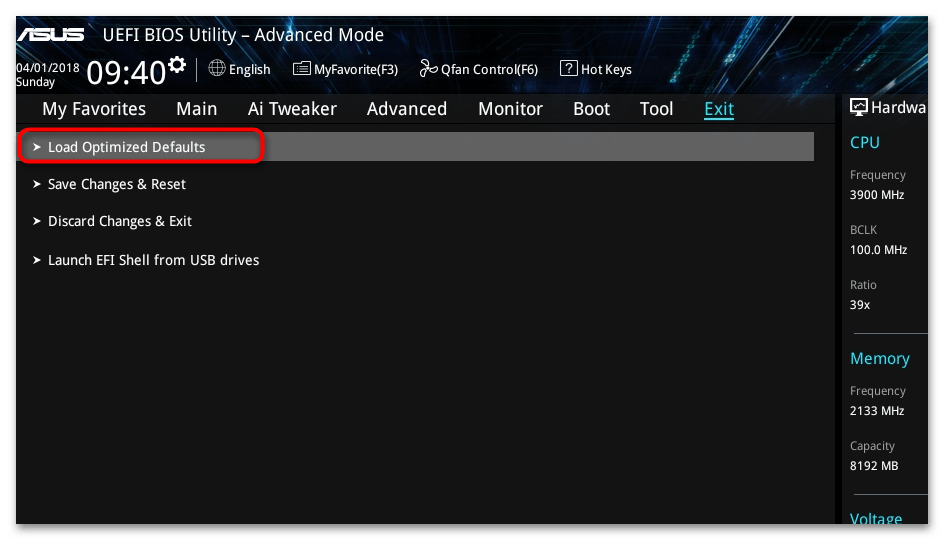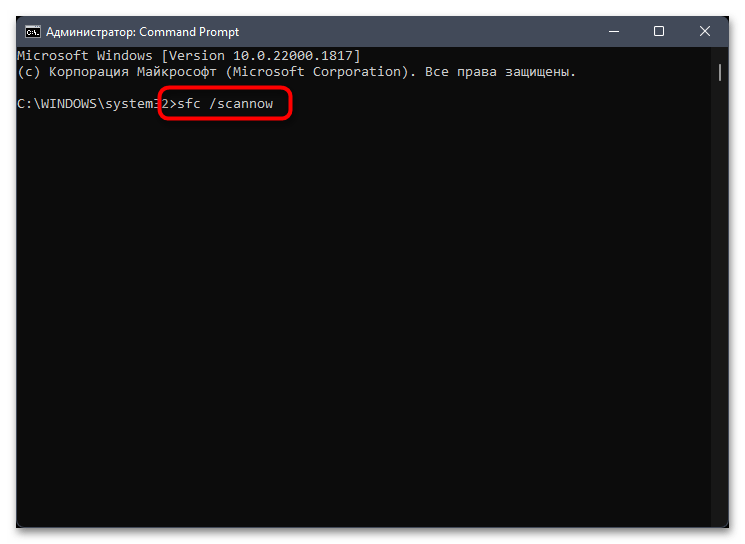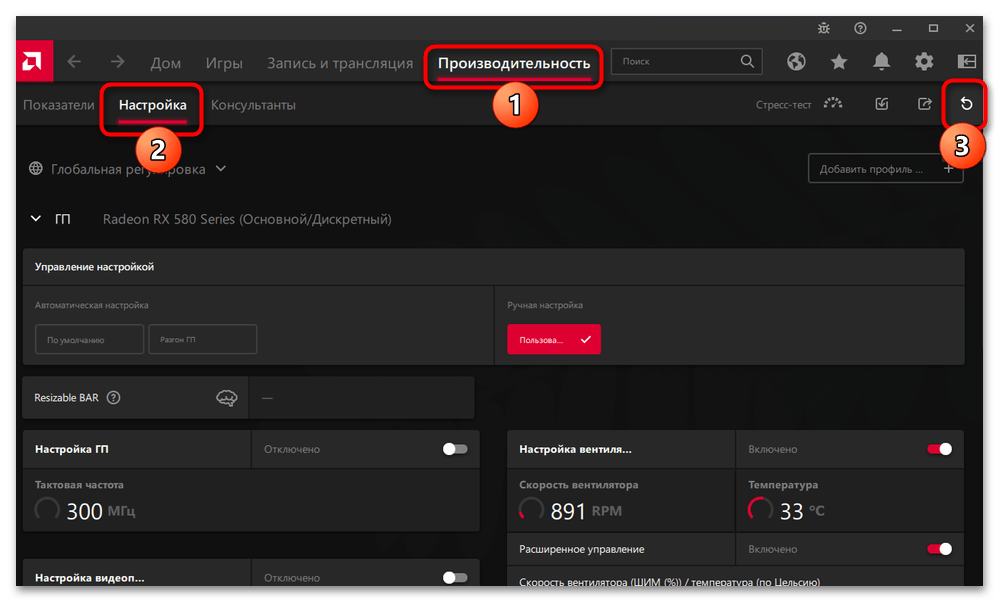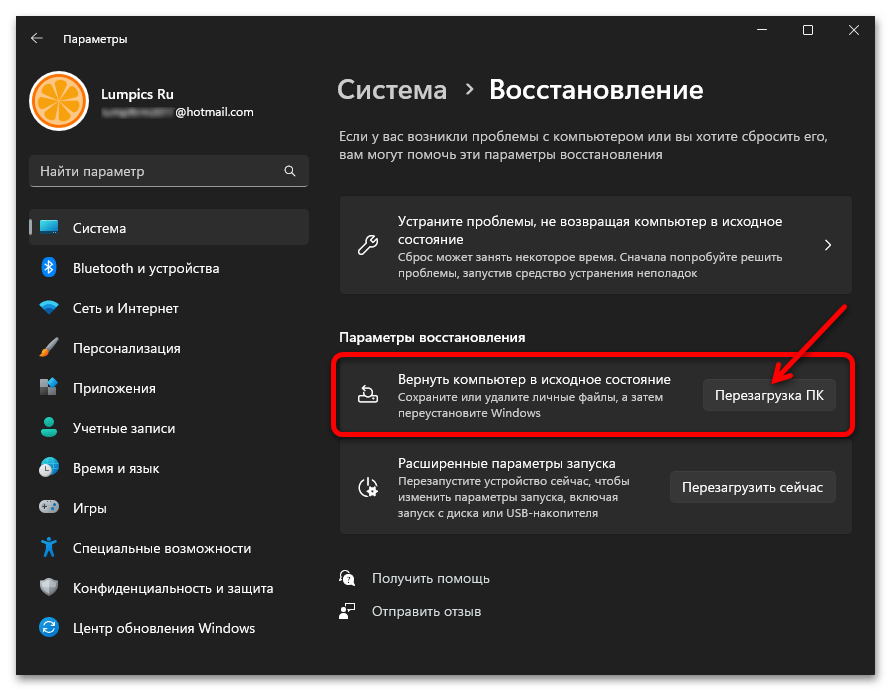It’s important to find blue screen logs to fix the BSOD error. However, a great many people don’t know where to find the blue screen logs on Windows 11/10. Are you also trying to figure it out? This post from MiniTool provides 3 simple ways.
Why Need to View Blue Screen Logs
As it’s well known to us all, the blue screen of death (BSOD) is one of the most common errors that often occurs on Windows. There are many different BSOD errors, such as exFAT FILE SYSTEM, Hidparse.sys BSOD, etc. Besides, different BSOD errors might be caused by different reasons. To fix these blue screen errors, it’s necessary to get the root reasons by checking the blue screen logs.
However, a lot of people are unclear about how to check blue screen logs on Windows 11/10. To know more details, please keep reading the following part.
Where to Find the Blue Screen Logs on Windows 11/10
Where to find the blue screen logs on Windows 11/10? After investigating extensive user reports and references, we summarize 3 simple and free ways to find blue screen logs. Let’s start trying.
# 1. View Blue Screen Logs via Event Viewer
The first and simplest way how to check blue screen logs on Windows 11 is to use the event viewer.
Step 1. Press Win + X keys and select Event Viewer from the right context menu.
Step 2. Go to the Action tab from the top menu and select Create Custom View.
Step 3. Expand the Logged drop-down menu and select the time range when you encounter the BSOD error.
Step 4. Select the checkbox beside Windows Logs from the Event Logs drop-down menu. Tick the box of Error under the Event Level section.
Step 5. Click on OK. Then you will be prompted to enter a name and description for the BSOD log. Enter the information and click OK.
Step 6. Once created, you should see a list of errors that occurred during the selected time. You can sort the BSOD logs in the date and time section. To check more details, check both the General and Details tab.
# 2. View Blue Screen Logs via Registry Editor
Windows Registry Editor is an advanced utility that allows you to view some important information about your hardware and software, including the blue screen of death logs. Here’s how to find blue screen of death logs using Registry Editor.
Step 1. Press Win + R keys to open the Run box, and then type regedit in it and press Enter. Click on Yes in the UAC window to further confirm it.
Step 2. In the Registry Editor window, go to the following path via the left navigation panel.
HKEY_LOCAL_MACHINE\System\CurrentControlSet\Control\CrashControl
Step 3. With the CrashControl folder selected at the left panel, right-click an empty space at the right panel and select New > DWORD (32-bit) Value.
Step 4. Name the DWORD Value as DisplayParameters. Double-click to open it and change the Value data to 1 and click on OK to save the change.
Step 5. Once done, restart your PC and you should be able to check BSOD logs.
# 3. View Blue Screen Logs via Reliability Monitor
There is a utility called Reliability Monitor in Control Panel, which can be used to find blue screen logs. Let’s see how to check BSOD log using the tool.
Step 1. Open the Run box again, type Control in it, and hit Enter to open Control Panel.
Step 2. Click on System and Security > System and Maintenance in order.
Step 3. Expand the Maintenance category and click View reliability history.
Step 4. Now, you should see a graph displaying the reliability information. Look for the red cross icons because they are critical errors like BSOD. To check blue screen logs, simply click on the event at the bottom.
Bonus Tip: How to Recover Lost Data Due to BSOD Errors
According to user reports, lots of people experience data loss due to the annoying blue screen of death. Sometimes users may need to reformat their hard drive to fix the BSOD error, which also causes data loss. How to recover data from a hard drive on Windows 10/11? MiniTool Partition Wizard can help you do that easily and even search for your desired files when recovering.
Moreover, it is a powerful disk clone and partition manager that can migrate OS to SSD, extend/resize/copy partitions, convert MBR to GPT without data loss, change cluster size, check hard drive errors, etc.
MiniTool Partition Wizard DemoClick to Download100%Clean & Safe
Where to find the blue screen logs on Windows 11/10? Now, I believe that you already have known the answer. If you have better ways to find BSOD logs, please share them with us in the following comment zone.
Начиная с Windows 8, появляющийся в случае критической ошибки экран BSOD стал, с одной стороны, менее пугающим, а с другой – менее информативным. И так уж пошло, что сведения на «синем экране смерти» в Windows 10 и 11 нередко ограничиваются лишь сообщением «На вашем компьютере возникла проблема» и названием ошибки без указания ее кода и прочей отладочной информации, а ведь она используется для поиска подходящих решений.
Возникает вопрос: как узнать код ошибки, если современный облагороженный экран BSOD ее не показывает?
Достаточно просто, причем для этого совсем необязательно прибегать к сторонним инструментам, хотя такой вариант тоже отбрасывать не стоит, поскольку он все же предоставляет больше информации. Во-первых, все ошибки, включая приводящие к падению системы, автоматически записываются в журнал событий.
Откройте журнал командой eventvwr.msc и отыщите в разделе «Система» последнюю запись с уровнем события «Критическое»,
либо отфильтруйте записи, выбрав слева в меню «Фильтр текущего журнала» и отметив в открывшемся окне уровень «Критическое».
Открыв свойства записи, переключитесь на вкладку «Подробности» и найдите в списке параметр с именем «BugcheckCode».
Значение этого параметра это и есть искомый код ошибки, который должен был по идее указываться на экране BSOD.
По умолчанию Windows отображает его в десятичной системе счисления, чтобы получить код в оригинальном виде, вам нужно перевести значение в шестнадцатеричную систему счисления.
Сделать это можно как средствами штатного калькулятора, переключившись в режим программиста, так и с помощью онлайн-конвертеров.
При этом обратите внимание, что коды ошибок BSOD указываются в полном формате, например, 0x000000EF, 0x00000124, 0xC0000221 и т. п., тогда как калькулятор автоматически отрежет 0x и все следующие нули до первого же символа:
- EF – 0x000000EF
- 124 – 0x00000124
- C0000221 – 0xC0000221
Дампы ошибок памяти
Помимо записи в системный журнал, сведения о критических ошибках BSOD записываются в двоичные файлы дампов памяти – в полный файл MEMORY.DMP в папке %windir% и малые дампы в папке %windir%\Minidump.
Для анализа ошибок «синего экрана смерти» обычно используются минидампы.
Проверить, включена ли функция записи отладочной информации можно в свойствах системы, перейдя в раздел настроек «Дополнительно» → «Загрузка и восстановление (Параметры)» → «Отказ системы».
Анализ выполняется с помощью специальных программ, например, WinDbg от Microsoft и BlueScreenView от NirSoft.
Рекомендуем использовать BlueScreenView – она проще, не требует установки, на сайте разработчика к ней также прилагается русификатор.
Будучи запущенной, утилита извлекает сведения о критических ошибках из файлов минидампов, автоматически сканируя содержимое каталога %windir%\Minidump.
Код BSOD в шестнадцатеричном формате будет указан в столбце «Код ошибки» (Bug Check Code).
Если файл дампа находится в другом расположении, зайдите в дополнительные параметры BlueScreenView и укажите к нему путь в пункте «Загрузить один файл МиниДампа».
Загрузка…

Синим экраном пользователи прозвали ошибку ядра ОС, которая внезапно возникает (без предупреждения и не давая сохранить документы) и вынуждает компьютер уйти на перезагрузку. Причем, возникать она может как на настольных ПК, так и на ноутбуках (и ОС Windows 10/11 тоже не исключение, хотя системы стали гораздо стабильнее в этом плане). Пример ошибки см. на фото ниже. 👇
Не могу не отметить, что подобная ошибка «коварная», т.к. не всегда просто найти ее причину (к тому же, она может возникнуть на этапе загрузки ОС и не позволить исправить ее).
Как бы там ни было, в этой заметке представлю несколько наиболее типичных причин появления синего экрана, а также способы их устранения. Заметка рассчитана на начинающих пользователей.
Итак, ближе к теме…
На вашем ПК возникла проблема и его необходимо перезагрузить / Пример подобной ошибки
*
Содержание статьи📎
- 1 Из-за чего появляется синий экран, и что можно сделать
- 1.1 При очевидной причине (установка сбойного драйвера, обновления ОС и пр.)
- 1.1.1 📌 Как восстановить систему
- 1.1.2 📌 Как откатиться к старому драйверу
- 1.2 При не очевидной причине: ошибка возникла внезапно
- 1.3 Если синий экран не дает загрузить Windows
- 1.4 Если ошибка появляется в игре
- 1.5 Диагностика: что проверить
- 1.5.1 Температуры ЦП, видеокарты
- 1.5.2 Стресс-тест (как себя ведет оборудование под нагрузкой)
- 1.5.3 Тестирование планок ОЗУ
- 1.5.4 Сбросить настройки BIOS
- 1.1 При очевидной причине (установка сбойного драйвера, обновления ОС и пр.)
→ Задать вопрос | дополнить
Из-за чего появляется синий экран, и что можно сделать
❶
При очевидной причине (установка сбойного драйвера, обновления ОС и пр.)
Под очевидной я понимаю ту причину, которая привела к ошибке сразу же после вашего действия (и вы это заметили). Например, установили новую программу — появился синий экран ⇒ причина понятна…👌 Кстати, в более половине случаев так и бывает (просто не все обращают на это внимание).
Стоит отметить, что наиболее часто синий экран возникает после подключения нового оборудования и установки драйвера на него. Сюда же можно отнести и обычное обновление драйверов, и ОС Windows.
Поэтому, если после установки какой-то программы/драйвера началась подобная проблема — просто удалите это ПО, или замените его на более старую версию (откатитесь к старому драйверу). Кстати, чаще всего (по моим наблюдениям) проблема возникает при обновлении драйвера видеокарты, и при установки 📌драйвера без цифровой подписи.
*
📌 Как восстановить систему
Самый надежный вариант восстановить работу ОС после установки сбойного ПО — это воспользоваться точкой восстановления (создаются они автоматически, правда, в разных версиях ОС эта опция может быть как включена, так и выключена).
Для запуска восстановления (универсальный способ):
- нажмите сочетание Win+R;
- введите в появившееся окно команду rstrui и нажмите OK.
rstrui — запуск восстановления
Далее должна запуститься функция восстановления системы и перед вами появится окно с точками восстановления (обратите внимание на даты, когда они были созданы и после установки каких программ). В моем случае есть три точки восстановления (см. скрин ниже).
В общем-то, если точки восстановления есть — просто откатите систему к одной из них, и проблема в большинстве случаев на этом и разрешается…
Выбор точки восстановления
Что делать, если точки восстановления нет:
- попробовать вручную удалить ПО, которое недавно было установлено;
- если в обычном режиме это не получается — загрузите систему в безопасном режиме и повторите операцию;
- воспользуйтесь рекомендациями инструкции по восстановлению Windows 10 (Windows 11).
*
📌 Как откатиться к старому драйверу
1) Сначала необходимо открыть 👉диспетчер устройств.
2) Далее найти то устройство, для которого нужно откатить драйвер (в моем примере я выбрал видеоадаптер), и открыть его свойства.
Свойства видеоадаптера
3) После перейти во вкладку «Драйвер» и нажать по кнопке «Откатить».
Откатить
❷
При не очевидной причине: ошибка возникла внезапно
Когда синий экран появился внезапно и нет какой-то явно-очевидной причины — разобраться с этим не всегда так просто…
Для начала я рекомендую сфотографировать (или записать) код ошибки, проблемный файл и т.д. (см. мои примеры ниже). Этот код ошибки (или конкретный проблемный файл) — могут очень существенно сузить круг проблем (а иногда и прямо указать на нее).
Пример ошибки
VIDEO TDR FAILURE (фото экрана с ошибкой)
Если вы не успели заснять ошибку, то есть спец. утилита 📌 BlueScreenView, позволяющая просмотреть дамп в Windows и найти все последние ошибки, связанные с синим экраном.
BlueScreenView — скрин окна утилиты
Далее, зная код ошибки, попробуйте воспользоваться специализированными сайтами и найти по нему причину проблемы:
- bsodstop.ru/kod-bsod
- allerrorcodes.ru
Обратите внимание, что на том же bsodstop.ru можно получить не только вероятную причину, но и ее решение. По крайней мере, начать разбираться с проблемой рекомендую именно с этого…
Причина, решение
Если код ошибки ничего не дал, попробуйте провести несколько шагов диагностики.
❸
Если синий экран не дает загрузить Windows
Примечание: т.е. он появляется сразу же во время начала загрузки ОС Windows (до появления рабочего стола).
Этот вариант синего экрана наиболее коварен, т.к. у неподготовленного пользователя складывается ощущение, что «система мертва» и уже ничего нельзя поделать…👀
Что можно посоветовать:
1) После 2-3-х неудачных загрузок с появлением критических ошибок — в большинстве случаев появляется окно с предложением восстановить работу устройства. Если причина ошибок связана с каким-нибудь недавно установленным ПО — рекомендую загрузиться в безопасном режиме и удалить его.
Также отсюда можно попробовать запустить восстановление системы (актуально, если у вас есть точка восстановления, об этом ниже).
Безопасный режим
*
📌 В помощь!
Как зайти в безопасный режим || Windows 7÷11 — https://ocomp.info/kak-zayti-v-bez-rezh-windows.html
*
2) Если окно восстановление не появляется, можно загрузить ПК/ноутбук с помощью установочной флешки (как ее сделать). Разумеется, идеально, если она уже у вас есть (либо есть второй ПК, на котором ее можно быстро создать).
Примечание: для загрузки ПК/ноутбука с флешки — вам необходимо воспользоваться загрузочным меню (Boot Menu)…
Далее, когда появится первое окно с предложением установки — просто кликните в углу экрана по ссылке «Восстановление системы».
Windows 10 — начало установки
Далее перейдите в меню: «Диагностика / Доп. параметры / Восстановление системы».
Восстановление системы / Windows 10
После должен запуститься мастер, который поможет вам откатить систему к предыдущему работоспособному состоянию (при наличии точек восстановления).
Начало восстановления
Возможно, вам также понадобиться восстановить загрузочные записи ОС (ссылка ниже в помощь).
📌 Инструкция!
Восстановление загрузочных записей Windows — https://ocomp.info/vosstanovlenie-windows-10.html#i-4
*
3) Попробуйте сбросить настройки BIOS.
4) Попробуйте установить еще одну ОС Windows на диск (либо переустановить старую).
5) Если предыдущее не помогло, возможно проблема в железе. Попробуйте отключить от ПК/ноутбука всё (до минимума): принтеры, сканеры, USB-переходники, доп. мониторы и т.д.
Рекомендую также обратить внимание на ОЗУ, попробуйте оставить только одну планку (если у вас их 2/3), поочередно установите и проверьте ее работу в разных слотах (не лишним было бы протестировать ее с помощью спец. утилиты).
❹
Если ошибка появляется в игре
1) Переустановите драйвера (в особенности на видеокарту). Загрузите их с официального сайта производителя вашего устройства.
Если есть возможность, попробуйте использовать другую ОС с более старой/новой версией видеодрайвера.
📌 В помощь!
1) Как установить вторую Windows на диск без потери данных — https://ocomp.info/kak-ustanovit-vtoruyu-windows.html
2) Как правильно переустановить драйвер на видеокарту — https://ocomp.info/kak-obnovit-drayver-na-videokartu.html
*
2) Проверьте файлы игры антивирусом, попробуйте ее переустановить. Измените графические настройки (отключите туман, мелкие частицы, вертикальную синхронизацию, различные фильтры и т.д.).
📌 В помощь!
Проверка файлов и системы на вирусы — https://ocomp.info/esli-antivirus-ne-vidit-virusov.html
*
3) Проведите стресс-тест видеокарты, просмотрите ее температуры, проверьте не перегревается ли она.
*
4) Отключите (удалите) различные утилиты для ускорения игр, просмотра за FPS и т.д.
❺
Диагностика: что проверить
Температуры ЦП, видеокарты
В играх, редакторах (и др. ресурсоемких программах) температура ЦП и видеокарты может существенно повышаться. Разумеется, если температура выходит за определенные пределы — это может приводить к различным ошибкам (в т.ч. и синему экрану).
Примечание: у ЦП есть определенный порог температуры, дойдя до которого — компьютер просто выключиться/перезагрузится (сработает защита от выхода из строя).
*
Для просмотра температуры чаще всего используют спец. утилиты (например, AIDA 64). Разумеется, смотреть за температурой нужно в динамике: т.е. запустите утилиту сразу же после загрузки Windows, а потом приступите к своей обычной работе за ПК (время от времени поглядывая за датчиками, особенно, когда слышите нарастающий гул кулеров).
AIDA64 — просмотр температуры (вкладка датчики)
*
Примечание: у AIDA 64 датчики температур можно вывести в трей (рядом с часами) Windows. Таким образом вам не придется каждый раз сворачивать/разворачивать окно утилиты.
Если температура выйдет за границы оптимальной* — попробуйте выполнить ряд мер: почистить устройство от пыли, настроить параметры электропитания, заменить термопасту, и т.д.
Вообще, конечно, более эффективно проверить состояние железа компьютера позволяет стресс-тест (это когда спец. программа «искусственно» создает высокую нагрузку). Об этом ниже…
📌 В помощь!
Температура процессора Intel: как ее узнать; какую считать нормальной, а какую перегревом — https://ocomp.info/temperatura-protsessora-intel.html
*
Стресс-тест (как себя ведет оборудование под нагрузкой)
Стресс-тест позволяет узнать реальную частоту работы ЦП и видеокарты, их температуры, проверить стабильность системы, узнать обо всех слабых местах ПК/ноутбука. Нередко, стресс-тест — является единственным способом, позволяющим докопаться до причины нестабильной работы устройства.
Выполнить стресс-тест можно в различных программах и утилитах (в зависимости от того, что тестируете). У меня на блоге есть инструкция, как выполнить подобный тест в AIDA 64 — рекомендую!
📌 Инструкция!
Как выполнить стресс-тест процессора и системы в целом, держит ли он частоты, нет ли перегрева (AIDA 64) — [см. инструкцию]
Частота работы ЦП / AIDA 64
Что касается непосредственно видеокарты — то для ее тестирования в дополнение к AIDA 64 можно порекомендовать утилиты OCCT и FurMark (они, кстати, также помогут оценить ее реальную производительность). О том, как с ними работать — см. инструкцию, ссылка на которую ниже.
Результаты теста в реальном времени / утилита OCCT
*
📌 В помощь!
Стресс-тест видеокарты: проверка на надежность и стабильность — https://ocomp.info/stress-test-videokartyi.html
*
Тестирование планок ОЗУ
Если синий экран возникает спонтанно, в не зависимости от запущенных и установленных программ, каких-то действий за ПК — возможно, что причиной этому планки ОЗУ. И при не ясной причине критических ошибок — рекомендуется подвергнуть их тестированию…
Сделать это можно как с помощью средства Windows (нажмите Win+R, и используйте команду mdsched), так и независимой утилиты (Memtest 86+). Разумеется, я бы порекомендовал использовать второй вариант…
📌 Инструкция!
Тест ОЗУ (RAM): проверка оперативной памяти на ошибки — https://ocomp.info/testirovanie-operativnoy-pamyati-test-ozu-ram.html
С памятью есть проблемы / утилита Memtest 86+
Кстати, также порекомендовал бы почистить контакты планок с помощью резинки и кисточки (разъемы на материнской плате не лишним было бы продуть). Если у вас используется несколько планок — попробуйте запустить компьютер с одной (возможно, что из-за одной из планок (или слота) и выскакивает синий экран…).
Чистка контактов памяти резинкой и кисточкой
*
Сбросить настройки BIOS
В BIOS есть ряд настроек, при изменении которых компьютер может перестать стабильно работать. Например, один из вариантов — это смена режима работы накопителя (AHCI, IDE) или изменение приоритета загрузки.
Стоит отметить, что подобные параметры не всегда меняются вручную — смена может произойти из-за севшей батареи или скачка в цепях электропитания (в этом случае прошивка BIOS может «сгинуть» (вы это сразу поймете, т.к. устройство перестанет включаться вовсе!) и восстановить ее можно будет только в сервисе на программаторе).
📌 В помощь!
Как сбросить настройки БИОС — https://ocomp.info/kak-sbrosit-nastroyki-bios.html
*
Дополнения по теме приветствуются…
Удачи!
👋
Первая публикация: 05.08.2019
Корректировка: 15.02.2022


Синий экран смерти или BSOD (Blue Screen of Death) видел практически каждый пользователь Windows. Его появление свидетельствует о критическом сбое в железе или программном обеспечении и сопровождается перезагрузкой операционной системы с потерей всех несохраненных данных. Сложно представить, сколько нервных клеток сгубила эта ошибка, особенно во времена Windows 2000 и XP. Сейчас экран смерти возникает не так часто, однако бороться с проблемой нужно незамедлительно. Главное выяснить причину заболевания и назначить верный курс лечения.
Что такое BSoD?
Упрощенно архитектура Windows состоит из двух уровней — пользовательского и режима ядра. На первом работают прикладные программы и службы, а на втором выполняется код ОС и драйверов. BSOD возникает при обнаружении критической ошибки в режиме ядра. Сбоить могут, как драйвера, так и аппаратная часть ПК. В результате система экстренно прекращает свою работу и выводит на дисплей информацию об ошибке — печально известный экран смерти. Все несохраненные данные теряются.

Через некоторое время после появления BSOD компьютер автоматически перезагружается. Зачастую это происходит слишком быстро, и пользователь не успевает запомнить код ошибки. В этом случае достаточно отключить автоматическую загрузку ОС. После перезагрузки система продолжит свою работу, однако, если не устранить причину сбоя, то BSOD будет появляться снова и снова. Сведения об ошибке заносятся в файл дампа памяти с расширением «.dmp» и по умолчанию добавляются в папку по адресу «C:\Windows\Minidump».

Помимо классического синего экрана, иногда встречается зеленый экран смерти. По сути, эта ошибка идентична стандартному BSOD, однако появляется только на тестовых версиях Windows 10 начиная с 2016 года. Подобное разделение позволяет быстро понять, в какой версии (тестовой или релизной) произошел сбой.

Одна из тестовых версий Windows Vista, известная под названием Longhorn, иногда демонстрировала пользователям красный экран смерти. Проблема заключалась в сбое диспетчера загрузки. Помимо этого, красный фон использовался для уведомления об ошибке ACPI в Windows 98.

Следует учитывать, что цвет экрана смерти может смениться на любой другой из-за случайной перезаливки дисплея после сбоя драйвера видеокарты.
Основные причины появления BSoD
Экран смерти возникает из-за ошибок при исполнении кода в режиме ядра. К этому могут привести проблемы в железе (аппаратной части) или программные сбои:
- выход из строя аппаратной части;
- конфликт подключенных устройств/драйверов;
- перегрев видеокарты или процессора;
- разгон комплектующих;
- несовместимость устройства/драйвера с ОС;
- заражение компьютера вирусом;
- неподходящий или некорректно установленный драйвер;
- недостаточное количество свободного места на диске;
- неполадки в модуле оперативной памяти;
- неправильные настройки BIOS;
- обновление Windows;
- ошибки файловой системы.
Чаще всего BSOD появляется из-за некорректной работы драйвера одного из подключенных устройств. Для повышения надежности системы используйте только последние официальные версии драйверов и программ.
Как узнать код ошибки BSoD?
Для того чтобы узнать причину сбоя, потребуется код ошибки. Данные приводятся непосредственно на самом экране смерти в момент его появления, заносятся в журнал Windows и сохраняются в специальном файле.
В первом случае необходимо хорошенько рассмотреть информацию на дисплее. Внешний вид экрана смерти зависит от версии ОС. В случае Windows XP и 7 выводится большой объем данных с названием и параметрами ошибки, а также рекомендациями по ее устранению.

Начиная с Windows 8 пользователь видит только грустный смайл, краткое описание возникшей ошибки и QR-код со ссылкой на решение проблемы от Microsoft.

Если вы не запомнили код ошибки сразу после появления BSOD, то можете найти его с помощью журнала Windows. для этого перейдите по цепочке “Панель управления” — “Администрирование” — “Просмотр событий” — “Система”. Ориентируясь на дату и время сбоя кликните по соответствующей записи в журнале. В описании будет указан код и название ошибки, например, шестнадцатеричному коду 0x00000001 соответствует ошибка APC_INDEX_MISMATCH.

По умолчанию информация об ошибке сохраняется в дампе памяти. Для ее просмотра потребуется специальная утилита, например, бесплатная программа BlueScreenView. В верхней части главного окна выводится перечень дампов памяти, с момента установки ОС. В таблице указывается время формирования отчета, код ошибки, параметры и драйвер, который вероятнее всего привел к появлению BSOD. В нижней части экрана приводится список драйверов, при этом красным отмечаются те, что были активны в момент сбоя.

Ошибка BSoD при загрузке/установке ОС
Синий экран может появляться непосредственно при установке операционной системы. Причиной чаще всего служит:
- неисправный файл образа;
- проблемы с аппаратной частью;
- неправильная настройка BIOS.
Если вы уверены, что железо в порядке, то скорее всего поврежден образ операционной системы. Старайтесь не использовать пиратские сборки с нестандартными настройками и предустановленными программами.
В некоторых случаях ОС постоянно уходит в перезагрузку без появления графического интерфейса. Вероятнее всего причина в повреждении или некорректном форматировании жесткого диска, а также неверных параметрах BIOS. Сбросить BIOS до настроек по умолчанию можно одним из двух способов:
- BIOS Setup. Для запуска утилиты нажмите клавишу Delete во время первоначального тестирования компьютера и перейдите в настройки. Активируйте опцию “Load Optimal Defaults” — название может отличаться в различных версиях BIOS.
- Замыкание контактов на плате. Отключите питание компьютера и откройте крышку корпуса. На материнской плате найдите перемычку с пометкой CMOS или BIOS RESET (подпись зависит от модели платы). Если контактов два, то однократно замкните их. В случае 3-х контактной перемычки потребуется переставить внешний колпачок с контактов 1–2 на позиции 2–3. Оставьте плату в таком состоянии на 15–20 секунд и верните колпачок в исходное положение.
Для загрузки ОС можно воспользоваться безопасным режимом. В этом случае система использует только самые необходимые драйвера. Если проблема не в них, то появится возможность исправить ошибку.
Устранение BSoD
Если вы знаете код ошибки, то можете найти инструкцию по ее устранению в интернете, например, на этом сайте. Начиная с Windows 8 на экране смерти выводится QR-код со ссылкой на способ устранения неполадки от Microsoft.
Для восстановления стабильного режима работы ПК можно воспользоваться универсальными способами. Если применить весь комплекс мер, то это с большой вероятностью исправит ошибку, ускорит быстродействие системы и продлит срок службы комплектующих:
- Почистите компьютер от пыли. Все механизмы обслуживаемых вентиляторов желательно смазать специальным маслом.
- Узнайте температуру процессора/видеокарты в обычном и нагруженном режимах. Если комплектующие перегреваются добавьте в корпус дополнительные вентиляторы или реорганизуйте систему охлаждения.
- Проверьте, есть ли на диске свободное место. Если его недостаточно удалите ненужные файлы и деинсталлируйте неиспользуемое ПО.
- Просканируйте ОС надежной антивирусной программой. При обнаружении опасных объектов удалите их. В некоторых случаях причиной сбоя может стать сам антивирус.
- Если ошибка появилась не так давно, то воспользуйтесь мастером восстановления системы и загрузите последнюю стабильную версию.
- Установите последний официальный пакет обновлений системы (Service Pack). Рекомендуется включить автоматическое обновление Windows.
- Если ошибка появилась после установки определенной программы, то переустановите ее, скачав с официального сайта.
- Если сбой возникает после подключения определенного устройства, то проверьте его на совместимость с вашей версией ОС. Скачайте новую версию драйвера с сайта производителя. Если драйвер свежий, то откатите его до предыдущей версии.
- Сбросьте BIOS до настроек по умолчанию одним из описанных выше способов.
- Проверьте ОЗУ на ошибки в специализированном приложении, например, memtest86+. Если обнаружится поврежденная линейка памяти, планку придется заменить.
- Проверьте жесткий диск встроенными средствами диагностики или сторонними программами. Восстановите битые сектора.
Если ничего из вышеперечисленного не помогло, то переустановите операционную систему с помощью лицензионного образа.
Содержание
- Переход в безопасный режим
- Способ 1: Поиск ошибки на сайте
- Способ 2: Использование средства восстановления
- Восстановление при загрузке
- Удаление обновления
- Откат к точке восстановления
- Восстановление загрузчика Windows
- Способ 3: Исправление работы драйверов
- Установка недостающих драйверов и обновление текущих
- Обновление драйвера видеокарты
- Откат установленных драйверов
- Способ 4: Решение программных ошибок
- Удаление конфликтного софта
- Проверка ПК на наличие вирусов
- Удаление используемого антивируса
- Способ 5: Проверка отдельных комплектующих
- Проверка видеокарты на работоспособность
- Проверка жесткого диска на ошибки
- Диагностика оперативной памяти
- Способ 6: Выполнение дополнительных рекомендаций
- Сброс настроек BIOS
- Проверка целостности системных файлов
- Сброс настроек разгона
- Сброс Windows 11 до заводских настроек
- Вопросы и ответы
Переход в безопасный режим
Ниже вы найдете информацию о том, как перейти в среду восстановления в Windows 11. Она же отвечает за дополнительные параметры, куда относятся разные варианты загрузки. Там нужно выбрать безопасный режим, который понадобится, если во время работы ОС появляется синий экран смерти и времени на внесение изменений для исправления сбоя не хватает. Переход в данный режим необходим не всегда, поэтому используйте его лишь тогда, когда этого требует ситуация.
Читайте также: Как запустить среду восстановления в Windows
- В дополнительных параметрах выберите «Параметры загрузки».
- Нажмите кнопку «Перезагрузить», чтобы отправить компьютер на перезагрузку и в следующем включении уже выбрать один из вариантов запуска.
- Используйте клавиши F1-F9, чтобы выбрать один из параметров загрузки. В нашем случае понадобится нажать F5, чтобы перейти в безопасный режим с загрузкой сетевых драйверов. Доступ к сети понадобится при работе с другими драйверами и сторонними программами.
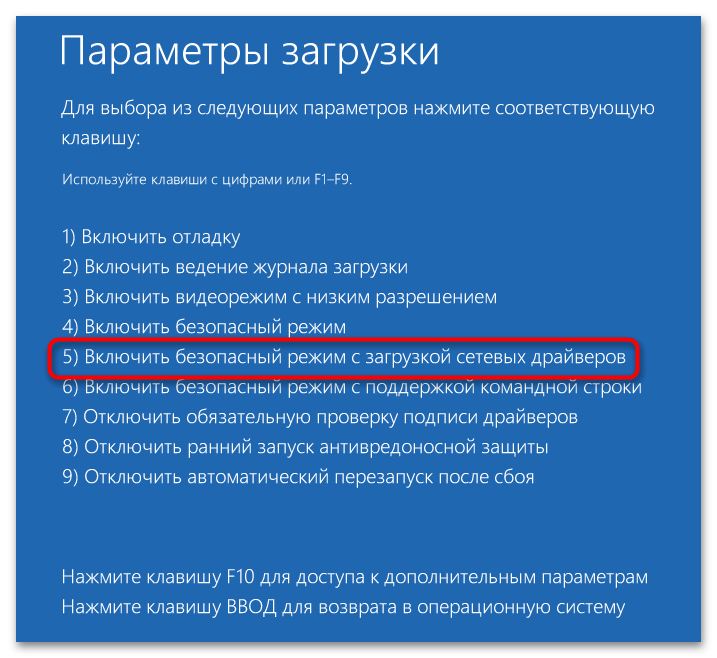
Способ 1: Поиск ошибки на сайте
При каждом появлении синего экрана смерти в Windows 11 вместе с ним отображается текст ошибки и ее код. Чаще всего благодаря этому коду и ищутся те решения ситуации, которые будут актуальными конкретно для вас. Разбор многих ошибок, вызывающих синий экран смерти в Виндовс 11, уже представлен на нашем сайте, поэтому вам нужно только ввести название этой самой ошибки и ознакомиться с результатами выдачи. Это оптимальный вариант, который избавит от необходимости выполнять общие советы и позволит сосредоточиться на конкретной проблеме.
Если по тексту ошибки статью найти не получается или у вас даже не выходит или нет возможности понять ее описание на синем экране смерти, придется перебирать все доступные варианты. Делятся они на категории и связаны как с восстановлением общей работы операционной системы, так и с решением программных проблем: драйверов, стороннего софта или антивирусов.
Способ 2: Использование средства восстановления
Далее инструкции будут направлены в первую очередь на тех пользователей, у кого синий экран смерти в Виндовс 11 появляется сразу же при запуске операционной системы или спустя несколько минут работы, из-за чего не получается выполнить диагностику в системе или хотя бы удалить какие-то ненужные программы. Вам понадобится использовать средство восстановления — о том, как в нее попасть, мы рассказывали в отдельной инструкции, ссылка на которую есть в самом начале статьи.
Если это не помогает и экран с дополнительными действиями не отображается, понадобится при помощи второго ПК записать Windows 11 на загрузочную флешку, загрузиться с нее и вместо установки выбрать вариант «Восстановление системы» слева внизу.
Читайте также: Создание загрузочной флешки с Windows 11
Теперь в каждом следующем подразделе вы узнаете о разных сценариях взаимодействия со средством восстановления. Некоторые из них вы можете пропустить, например, если уверены, что никакие обновления установлены не были или возвращаться к точке резервного копирования вы пока не готовы.
Восстановление при загрузке
Самая простая операция — запуск средства восстановления при загрузке. Это отличный вариант наладить работоспособность Виндовс 11, если ошибка с синим экраном высвечивается сразу при старте и даже не получается зайти в свой профиль ОС. От вас требуется только выбрать соответствующее действие и дождаться его автоматической реализации.
- В среде восстановления с дополнительными параметрами, о переходе в которое уже было сказано выше, нажмите по плитке «Поиск и устранение неисправностей».
- В следующем окне вас интересует пункт «Дополнительные параметры».
- Выберите действие «Восстановление при загрузке». Далее остается только указать операционную систему для загрузки, которая, скорее всего, у вас будет только одна, и ожидать завершения сканирования.
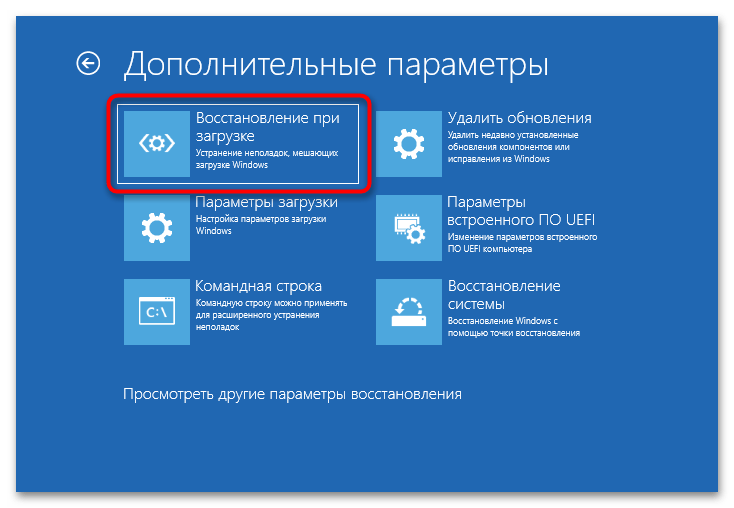
Такой метод восстановления отлично справляется с распространенными сбоями в виде повреждения системных файлов или изменения основных настроек, из-за чего старт Виндовс 11 невозможен и только появляется синий экран смерти с критическими ошибками. Программные неполадки средство не исправит, поскольку не оказывает влияние на драйверы или работу стороннего ПО.
Удаление обновления
Если вы недавно обновили операционную систему или синий экран смерти появился как раз на этапе инсталляции, после чего регулярно отображается снова и снова, вероятно, проблема заключается как раз в некорректно работающем апдейте. Его можно удалить непосредственно в графическом интерфейсе Windows 11, если у вас получается выполнить вход в профиль, а синий экран вылетает только через некоторое время или при выполнении тех или иных задач в ОС. Это отдельный метод борьбы с синим экраном, имеющий несколько вариантов решения, о чем более детально читайте далее.
Подробнее: Как удалить обновление в Windows 11
При невозможности запустить Windows 11 остается только использовать рассматриваемое средство восстановления, в котором есть пункт удаления недавних изменений. Следуйте инструкции, чтобы выбрать правильную операцию и в автоматическом режиме избавиться от сбойного обновления.
- В списке с дополнительными параметрами щелкните по плитке «Удалить обновления».
- Выберите вариант «Удалить последнее обновление компонентов», поскольку чаще всего ошибки связаны именно с ним.
- Подтвердите операцию, кликнув по кнопке «Удалить обновление компонентов».
- Сначала произойдет подготовка к деинсталляции, после чего запустится сам процесс, а затем отобразится информация о том, что все действия были завершены успешно. На этом этапе перезагрузите ПК и попробуйте запустить ОС в штатном режиме.
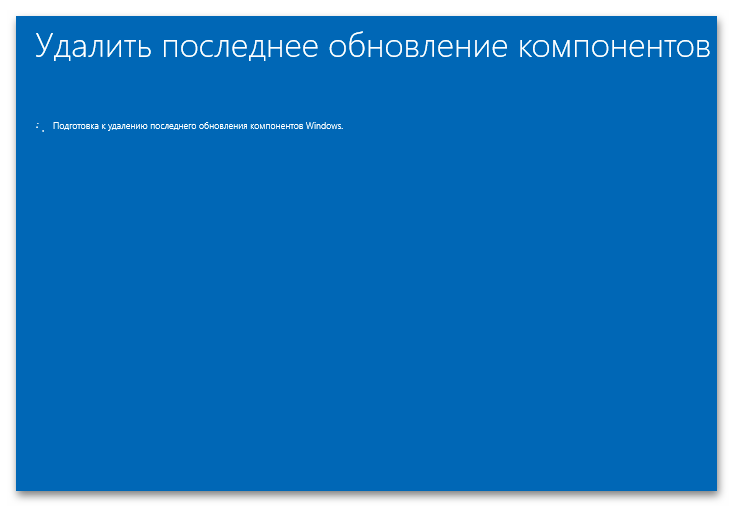
Откат к точке восстановления
Вы можете прибегнуть к этому совету сейчас или уже после выполнения всех остальных, если ничего не поможет избавиться от синего экрана смерти. Откат к точке резервного копирования через средство восстановления поможет вернуть ПК в то состояние, когда еще никаких ошибок не возникало. Нюанс — требуется наличие заранее активированной функции резервного копирования в Windows 11. Если она отключена, единственным вариантом радикального решения ситуации станет откат к заводским настройкам, о чем мы детально поговорим в завершении статьи. Если вы решили использовать этот вариант, то для проверки доступных точек восстановления в меню с дополнительными параметрами выберите пункт «Восстановление системы».
Отобразится окно соответствующего Мастера, в котором может появиться сообщение о том, что точки восстановления не найдены. Это значит, что резервное копирование отключено и взаимодействовать со средством сейчас не получится. Если же показывается несколько доступных точек, нужно выбрать одну из них по дате, отталкиваясь от того, когда возникли проблемы с синим экраном. Далее подтвердите восстановление и дождитесь, пока средство откатит все изменения.
Восстановление загрузчика Windows
Ситуация с поломкой загрузчика Windows 11 обычно не приводит к синему экрану смерти, поскольку тогда операционная система даже не пытается загрузиться. Однако иногда процесс старта доходит до определенного момента, после чего случается критический сбой. Поэтому вы можете использовать вариант с восстановлением загрузчика, но только в тогда, когда ОС вовсе не загружается и синий экран высвечивается сразу же. Если хотя бы иногда вход в графическую оболочку выполняется успешно, значит, проблема точно не связана с загрузчиком и надо пробовать другие варианты.
Подробнее: Восстановление загрузчика Windows 11 через «Командную строку»
Способ 3: Исправление работы драйверов
Следующий блок посвящен работе с драйверами. Далее мы рассмотрим как их банальное обновление, что часто позволяет решить разные проблемы с синим экраном, так и переустановку или откат — для более редких случаев. Чтобы выполнять эти действия, вам обязательно понадобится доступ к графическому интерфейсу ОС, поэтому если загрузка в штатном режиме невозможна, выполните ее в безопасном.
Установка недостающих драйверов и обновление текущих
В первую очередь стоит убедиться в том, что у вас установлены все необходимые драйверы для корректной работы операционной системы, а также проверить наличие обновлений для них. Все это можно осуществить вручную через официальные сайты производителей комплектующих, непосредственно в Windows 11 или при помощи сторонних программ. Детальные инструкции по этой теме ищите в другой статье на нашем сайте, перейдя по следующей ссылке.
Подробнее: Установка драйверов в Windows 11
Обновление драйвера видеокарты
Мы вынесли тему обновления драйвера видеокарты в отдельный подраздел, поскольку часто для этого нужно выполнить другие действия. Оптимальным вариантом станет использование официальной программы от производителя графического адаптера. В ней вы найдете кнопку для установки последней версии и без труда справитесь с этой задачей. Реже требуется ручной переход на другую версию путем удаления текущей. Это действие позволяет исправить синий экран смерти, если тот возникает вследствие некорректной работы видеокарты.
Подробнее: Обновление драйвера видеокарты в Windows 11
Дополнительно отметим, что проблемы с видеокартой не всегда решаются заменой драйвера. Поэтому если у вас есть подозрение, что синий экран смерти связан именно с данным комплектующим, обратитесь к разделу с соответствующим названием ниже в этой статье. Там будет больше информации по проверке видеокарты на работоспособность, что поможет помочь разобраться с этой ситуацией.
Откат установленных драйверов
К данной рекомендации следует прибегнуть, когда синий экран смерти начал появляться сразу же после обновления какого-то конкретного драйвера. О переходе в безопасный режим вы уже знаете из приведенной выше инструкции, поэтому остается только войти в соответствующее меню и выполнить откат проблемного драйвера, чтобы восстановить нормальное функционирование операционной системы.
- Для этого щелкните правой кнопкой мыши по «Пуску» и из контекстного меню выберите пункт «Диспетчер устройств».
- Разверните категорию, где находится устройство, некорректно работающий драйвер для которого был установлен ранее. Нажмите по такому оборудованию дважды левой кнопкой мыши, чтобы открыть его свойства.
- Кнопка «Откатить» на вкладке «Драйвер» в вашем случае должна быть активной, поэтому нажмите ее и подтвердите действие.
- Если кнопка недоступна, но вы точно уверены, что проблема в этом драйвере, можно использовать вариант «Удалить устройство», а затем установить другую версию вручную, воспользовавшись инструкциями выше.
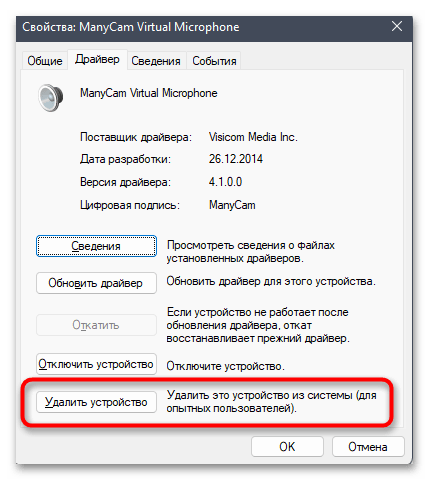
Способ 4: Решение программных ошибок
Существует вероятность, что ошибки разного рода, вызывающие синий экран смерти, связаны с работой программ на вашем компьютере. Сюда относятся различный сторонний софт, антивирус, а также может возникнуть ситуация, когда ПК заразился вирусом. Со всеми этими аспектами надо разобраться по очереди, начав с очистки операционной системы от подозрительных программ.
Удаление конфликтного софта
Одна из частых причин программных ошибок, приводящих к синему экрану смерти в Windows 11, — конфликты с различным софтом, влияющим на работоспособность ОС. Этот софт может создавать конфликтующие процессы или вклиниваться в системные службы. Обычно такие программы связаны с работой графики, звуковых устройств или внедряют особые протоколы по типу электронных цифровых подписей или твиков. Мы советуем внимательно изучить список установленного софта, вспомнить, что такого подозрительного вы могли установить, затем деинсталлировать это приложение и после этого протестировать ПК на появление синего экрана смерти.
- Откройте «Пуск» и перейдите в «Параметры». Отсюда вы сможете попасть в список всех программ на ПК и даже использовать поиск, если название кандидата на удаление вам уже известно.
- На панели слева выберите раздел «Приложения», затем перейдите к категории «Приложения и возможности».
- Ознакомьтесь со списком программ, найдите ту, которая по описанию подходит и может вызывать различные системные сбои. Удалите ее, вызвав меню с действиями при помощи кнопки с тремя точками справа от названия.
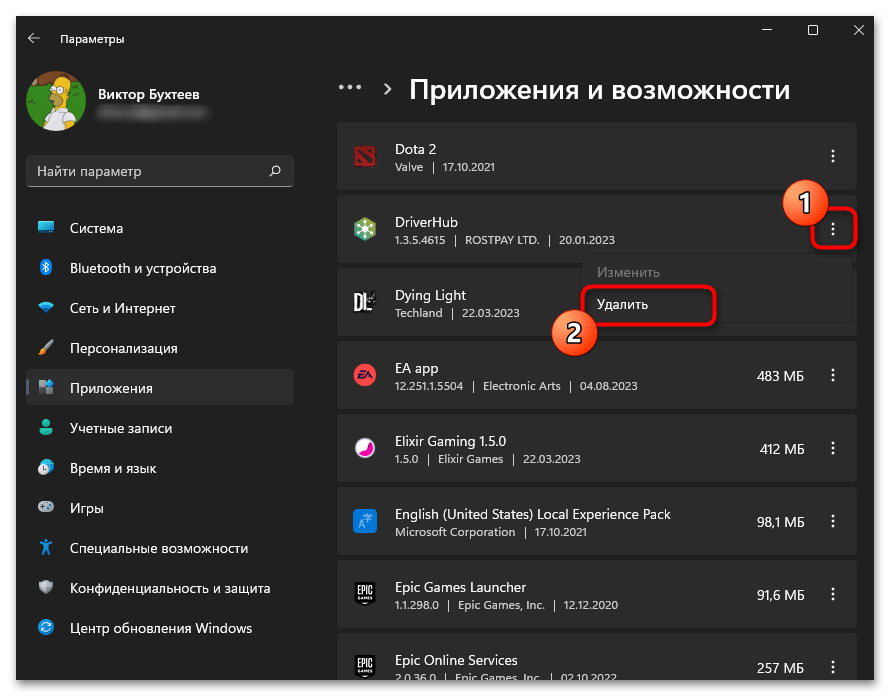
Проверка ПК на наличие вирусов
Вирусы тоже относятся к программным проблемам, поскольку представляют собой запускаемые процессы, оказывающие влияние на работу операционной системы. Вам понадобится воспользоваться любым из доступных для вас антивирусов, чтобы запустить сканирование на наличие угроз. Делать это можно даже через безопасный режим, о переходе в который мы говорили выше. По следующей ссылке вы найдете общие рекомендации по выбору антивируса и полной проверке ПК, если первый раз сталкиваетесь с подобной задачей.
Подробнее: Борьба с компьютерными вирусами
Удаление используемого антивируса
Рассмотрим еще один возможный вариант работы с антивирусом, но в этот раз он будет причиной возникновения проблемы. Если в ОС есть сторонний антивирус, установленный еще до предыдущего совета, именно он может вызывать блокировку важных системных компонентов, приводя к возникновению критических ошибок. Вы можете попробовать просто отключить антивирус на время, если получается нормально загрузить Виндовс 11 и использовать ее некоторое время. В противном случае софт лучше удалить через безопасный режим.
Подробнее: Удаление антивируса с компьютера
Способ 5: Проверка отдельных комплектующих
Синий экран смерти в Windows 11 может появляться из-за отдельных комплектующих. Обычно это связано с ошибками видеокарты, оперативной памяти или жесткого диска. Каждый такой критический сбой, если он действительно относится ко встроенному оборудованию, сопровождается разными кодами ошибок, по которым их и можно идентифицировать. Если вы не располагаете такой информацией, понадобится по очереди проверять работоспособность каждого оборудования.
Проверка видеокарты на работоспособность
Перегрев видеокарты, вылет драйвера, отвал чипа, сбои в подаче питания — основные причины, по которым возможно появление синего экрана смерти. Обычно для проверки стабильности функционирования графического адаптера достаточно запустить стресс-тест или использовать специальный софт для анализа показателей. Следующие действия выполняются на основе полученных результатов. Иногда достаточно переустановить драйвер, проверить подключение адаптера или просто наладить охлаждение системы. Реже нужно решать аппаратные проблемы комплектующего.
Подробнее: Проверка работоспособности видеокарты
Владельцам б/у или довольно старых видеокарт следует обратить внимание на то, что постепенно комплектующее может «умирать». Это приводит к возникновению артефактов, внезапному вылету драйвера, из-за чего на мгновение пропадает изображение, или даже появлению синего экрана смерти при нагрузке на железо. Есть несколько основных симптомов того, что устройство скоро окончательно сломается. О них вы можете узнать из материала по следующей ссылке.
Подробнее: Как понять, что видеокарта «умирает»
Проверка жесткого диска на ошибки
С жестким диском ситуация немного похожа, однако проблемы надо искать в другой плоскости. В большинстве случаев они связаны с появлением битых секторов, где хранятся системные файлы. При обращении к ним Виндовс 11 может получать сигналы с задержкой или отклика вовсе не будет, из-за чего и образуются критические сбои. Для выявления битых секторов применяется специальный софт, через который иногда их можно переназначить (присвоить им адреса исправных секторов) или сделать недоступными, чтобы на них не хранились важные файлы. Возможно, как раз это и поможет вам в решении ситуации с BSOD.
Подробнее: Проверка жесткого диска на работоспособность
Диагностика оперативной памяти
Неполадки оперативной памяти чаще программные, нежели аппаратные. Вторую ситуацию можно попробовать решить переподключением, но если неисправности более серьезные, это не поможет. В первом случае понадобится использовать стандартное средство проверки памяти в Windows или загрузить для этого специализированный софт. Основные ошибки чаще всего исправляются, и проблема с синим экраном смерти, если она изначально связана с ОЗУ, должна исчезнуть. Особое внимание обратите на код CRITICAL_PROCESS_DIED, поскольку при сбоях в оперативной памяти чаще всего появляется именно он.
Подробнее: Поиск ошибок оперативной памяти на компьютере с Windows 11
Способ 6: Выполнение дополнительных рекомендаций
В завершение рассмотрим несколько дополнительных советов, которые могут быть полезны, когда ничего из перечисленного выше не подходит для решения синего экрана смерти конкретно на вашем компьютере с Windows 11. Будут разобраны самые разные сбои и методы их исправления, а вы, отталкиваясь от своего опыта пользования ПК, уже решаете, какие из рекомендаций выполнить, а какие стоит пропустить.
Сброс настроек BIOS
Попробуйте откатить все изменения в BIOS, которые могли быть внесены вручную вами, когда вы устанавливали операционную систему или что-то меняли за время использования. Возможно, какие-то важные параметры были неправильно выставлены, из-за чего и вылетает синий экран смерти. При ошибках с БИОС чаще он появляется непосредственно при загрузке ПК, нежели через какое-то время после начала взаимодействия с операционной системой.
Подробнее: Сбрасываем настройки BIOS
Проверка целостности системных файлов
Проверка целостности системных файлов позволит автоматически обнаружить проблемы в Виндовс 11, если такие связаны с повреждением или отсутствием важных элементов. При этом нарушение целостности влечет за собой как периодическое появление BSOD, так и постоянное сразу при старте ОС. Все зависит исключительно от того, какие компоненты были повреждены и при каких условиях срабатывает их сценарий исполнения. Вам нужно в безопасном режиме или при обычной работе в Windows 11 (если синий экран смерти отображается не сразу), запустить через консоль утилиту сканирования целостности системных файлов. Затем дождитесь результатов и ознакомьтесь с ними.
Подробнее: Использование и восстановление проверки целостности системных файлов в Windows
Сброс настроек разгона
По названию этой рекомендации вы уже могли понять, что относится она как раз к тем пользователям, кто ранее самостоятельно занимался разгоном комплектующих: видеокарты, процессора или оперативной памяти. Все это может влиять на корректность работы операционной системы, приводя к сбоям как при критической нагрузке, так и при небольшой. Конечно, если вы разбираетесь в этой теме, можете не полностью сбрасывать все изменения, а попробовать их оптимизировать или проверить правильность выбранных показателей, однако обычному пользователю, который не разбирается в комплектующих и их настройках, лучше самому, без должных инструкций, не заниматься бустом железа.
Сброс Windows 11 до заводских настроек
Если ситуация с появлением синего экрана смерти сохраняется, всегда можно просто переустановить операционную систему и начать ее использование с чистого листа. Однако можно пойти примерно таким же радикальным, но более простым методом — сбросить ОС до заводских настроек. Осуществляется это при помощи системных функций и не требует от вас наличия установщика с ОС (если, конечно, получается загрузиться в графическом интерфейсе или хотя бы открыть дополнительные параметры). Вы можете подобрать один из нескольких доступных методов сброса, ознакомившись с каждым в другой статье на нашем сайте по следующей ссылке.
Подробнее: Сброс Windows 11 к заводским настройкам